
You should upgrade or use an alternative browser.
[Tutorial] Install Windows 10 for ARM32 on your Lenovo Yoga 11
-
Thread startertobiasvanc
-
Start date
-
#1
But when I found that a working release of Windows 10 ARM32 for the Surface RT was around, I decided to go rogue and install it on my Yoga 11.
I adapted the tutorial by @kephax and @Zaveraj to the needs of the Yoga and added own experiences https://xdaforums.com/windows-8-rt/rt-general/tutorial-install-windows-10-arm32-t4052035 https://xdaforums.com/showpost.php?p=82022643&postcount=41
Feedback and suggestions are always welcome
**WORKING** Windows 10 arm32 on Lenovo Yoga 11
As usual, disclaimer: For dead devices, the author is not responsible. Perform all actions at your own peril and risk. At the moment, the topic with flashing is young and everything is done manually. Perhaps later the process will be partially or fully automated. In the meantime …
Let’s go !!!
#
Documents and instructions
1. Firmware is a potentially dangerous process and requires some accuracy. Always have a recovery disc on hand created from the official kit from Microsoft!
2. In order to facilitate the installation process, in addition to the USB flash drive, you will need a USB keyboard and an USB bluetooth/wifi adapter.
3. Windows 10 on ARM is basically functional. The drivers for Surface 1 work fine, the Bluetooth driver for Surface 2 has some problems. The store mainly supports the installation of ARM applications. Office 2013 is fully operational and even has a Russian language pack.
4. The image is not meant for the Yoga 11, therefore Keyboard, Sound, Wifi, Bluetooth, camera, Touchscreen? are not working in the installation process. After a ‘magic’ windows update in the end, they do work.
DOWNLOADS:
Own collection of files on Mega, includes some scripts for easy installation and the steps numbered: https://mega.nz/folder/eB5zSRhS#r8pI0QtUPQUS4cXjMXmXRw
Mega: https://mega.nz/#F!2IJlDYSL!1pGKdtllvHCpgTKWRzrYsA
Yandex: disk https://yadi.sk/d/mnCUeGKWm1XTXA
Baidu: https://pan.baidu.com/s/12Uf6BQ_VFTCRKv_1GZgaYQ password:c7bf
Create recovery drive using the existing Windows RT 8.1 installation:
https://support.microsoft.com/en-us/help/17422/windows-8-create-usb-recovery-drive
1. Clear an USB drive (8gb+ advised)
2. Open ‘Create a recovery drive’ on the Windows RT installation
3. Follow the instructions on the screen
Restore the laptop to version 8.1 according to this instruction :
1. Ensure that the Yoga is completely turned off and connected to the charger. Connect the recovery disk to the USB port.
2. Press and hold the volume up and windows button on the screen. Press and release the power button.
3. Hold volume up and windows button until a black screen with a console like appearance appears, then you may release
4. When prompted, select English and a keyboard layout.
5. Select «Troubleshooting», then select «Recover from a Drive», in my case the last USB device was the correct one, It may take some tries which one you need. If you are prompted for a Bitlocker recovery key, select «Skip this drive» at the bottom of the screen. Next, select “Just remove my files” and the last “Reinstall”. The laptop will go into reboot and recovery of clean 8.1 will begin.
Hacking SecureBoot
1. Turn off UAC. Run the registry file — Disabling_UAC.reg and, after merging, restart the laptop.
2. Unmount the registry hive responsible for the BCD. Using a combination of win + R buttons, open the Run window and enter regedit to open the registry editor. Select HKEY_LOCAL_MACHINE \ BCD00000000, and click «File» — «Unload Hive» («File» — «Uninstall Hive»)
3. Run the SecureBootPatch patch
Open the «securebootpatch» directory. Run as administrator (right click) InstallPolicy.cmd, and then restart the laptop.
After the reboot, the secure boot debug policy interface will appear. Select «accept and install» to install the policy.
4. Turning on the test mode.
Run the command line and enter:
bcdedit /set {default} testsigning on && bcdedit /set {bootmgr} testsigning on
If there are no errors, restart the laptop and enter the recovery mode command line. Check the lower right corner of the screen for the words «secureboot is not configured correctly». If the inscription is present — continue (At the start of the WinPE GUI boot, it will blink and disappear under the background, will appear again at the command prompt).
— I have to admit that I didn’t check the secureboot, but it went well
Deploying win10
1. From the last step, we are in WinPE recovery mode:
Go to the command line: Select «Troubleshooting», then «Advanced Options» — «Command Prompt». A request for a bitlocker recovery key should not appear.
2. Format drive C. Make sure that the commands are entered correctly and enter the next only if there are no errors in the previous one.
Enter
(a) diskpart
(b) list disk
(c) select disk 0
(d) list partition
(e) select partition 4
(f) format quick fs = ntfs override
(f) exit
3. Actually deploying win 10: The win10 deployment file suitable for your device (the surface RT one) should already be at the root of the flash drive. If not, rename it to «install.wim», and copy it to the root!
Enter:
dism /apply-image /imagefile:d:\install.wim /index:1 /ApplyDir:c:\
Where: «d: \ install.wim» is the location of the deployment file from Win 10, and «c:» is the system drive to which you are deploying.
Close the dialog after execution and restart the tablet.
4. When restarting you will get an error popup: Press SHIFT+F10
— This is the moment the drivers are no longer present and you will need the USB keyboard
5. Type Regedit and go to KEY_Local machine/SYSTEM/Setup/Status/ChildCompletion > setup.exe > Modify the value to «3»
6. Restart
NOTE: I did not connect to wifi until sometime later, there is a firmware update that seems to mess up the ability to install appx files?
— Dont connect, for the above reason, a connection is however needed later on for the drivers.
### 2.1. How to activate Windows
1. Powershell
slmgr.vbs /upk
slmgr /ipk NPPR9-FWDCX-D2C8J-H872K-2YT43
slmgr /skms kms.03k.org
slmgr /ato
slmgr /skms zhang.yt
### 2.2 Install runtime
If using my collection; it is possible to execute: Install.ps1 (may need to do so several times to make sure everything installs with the dependencies)
1. Copy APPX1 from Recovery USB to Desktop
2. Desktop\APPX1\APPX1.ps1 > Right click > Run as Administrator
3. Restart
—install appx files from framework folder
4. Desktop\APPX1\AppxBundle.ps1 > Right click > Run as Administrator
5. Restart
6. Install:
Microsoft.windowsStore.appxbundle
Microsoft.NET.Native.Framework.1.1.appx
Microsoft.NET.Native.Runtime.1.1.appx
## 3. After installation ##
1. install all apps/dependencies/framework you can that are included, at this stage the laptop accepts most.
2. insert USB Wifi adapter or USB Bluetooth adapter
3. Connect to Wifi or Bluetooth (I used Bluetooth Tethering on my phone)
4. Run Windows Update and hear all the devices get installed.
### How to remove Expired version popup ###
1. Go to C:\Windows\System32
2. Right click on LicensingUI.exe > Properties > Security > Advanced
— Guys, the file you have to rename for getting rid of the warning IS NOT «LogonUI.exe», the guide is wrong. The right file is «LicensingUI.exe». — Thanks Kiba85
3. Ower > Change
4. Enter your username > Check Names
5. Give the Group Users or Administrators Full control
6. Close all dialog boxes
7. Now rename the file to LogonUIbak.exe
If it doesn’t work; boot using the USB Recovery, open command promt, navigate to C: Windows System32 and use the command «rename LicensingUI.exe LicensingUI.exe.bak
### How to change the language to English (and remove chinese) ###
Start > Settings > Time & Language > Region & Language
Remove chinese and set English as Default
### How to install uBlock Origin on Edge ###
— not so sure this works at the moment
1. Download this: https://github.com/nikrolls/uBlock-Edge/releases (I was able to install 1.12.0, but It made my Edge unusable)
2. Edge > about:flags
3. Select: «Enable extensions developer features»
4. Select the «…» > Extensions > Load Extension
5. Select the folder with uBlock Origin (this should be on the Surface itself)
### How to install UWP applications — Manually ###
1. Find your application here:
https://www.microsoft.com/en-us/store/b/home
2. Copy the URL and copy it here:
https://store.rg-adguard.net/7
3. You will need to find here the .appxbundle ARM and sometimes also the dependencies. Sometimes when you download the file it does not have the extension, so rename the file to .appx in the end.
4. Install first the dependencies then the application on the Surface RT
### How to install UWP applications — Using ARM RT App-Store ###
https://xdaforums.com/windows-8-rt/rt-general/arm-rt-app-store-windows-10-rt-t4067813
Thanks @alexenferman
### Install/modify appx files to work with version 15032 ###
Download: https://developer.microsoft.com/en-us/windows/downloads/windows-10-sdk/
https://xdaforums.com/showpost.php?p=82029699&postcount=50
Last edited:
-
#2
-
#3
After i install the «InstallPolicy.cmd» and accpet the policy after reboot i get an error in the testing mode… Look slike the cmd gets some errors.
Did you start with the clean recovered 8.1? And also rebooted after disabling the UAC? Did not connect the new installation to the internet? And run the InstallPolicy.cmd as administrator?
Could you please verify that you executed all these steps, and maybe re-run them?
-
#4
Did you start with the clean recovered 8.1? And also rebooted after disabling the UAC? Did not connect the new installation to the internet? And run the InstallPolicy.cmd as administrator?Could you please verify that you executed all these steps, and maybe re-run them?
Oh no. Everytime I go into recovery and try to recover from the USB it just restart into recovery Mode. I can choosen to recover from Disk and USB but i cant chose for example the D:/ drive..
I just «cleaned» Windows rt without wiping data.
-
#5
Oh no. Everytime I go into recovery and try to recover from the USB it just restart into recovery Mode. I can choosen to recover from Disk and USB but i cant chose for example the D:/ drive..
I just «cleaned» Windows rt without wiping data.
I first had the same problem. I booted the recovery mode (starting while holding screen-windows-button, vol up and press power), then «Use a device» and tried all the USB devices showing up until I was lucky it rebooted to a different recovery screen. As far as I remember this recovery from the USB drive had less options in the menu. There were indeed no clear options to select like D:/ or USB drive, SD card, SSD partition 1. Would have made it easier. So I would suggest to try all the options in the «Use a device» menu with the recovery USB inserted.
-
#6
Microsoft says that «Use a Device» will only reboot into recovery again… ?
-
#8
After I «install» the install.wim and restart the Tablet after a sucessful 100% execute it starts to do an automatic repair and diagnostic.
-
#9
Ok..
After I «install» the install.wim and restart the Tablet after a sucessful 100% execute it starts to do an automatic repair and diagnostic.
Isn’t this the moment to edit the register and reboot again?
4. When restarting you will get an error popup: Press SHIFT+F10— This is the moment the drivers are no longer present and you will need the USB keyboard
5. Type Regedit and go to KEY_Local machine/SYSTEM/Setup/Status/ChildCompletion > setup.exe > Modify the value to «3»
6. Restart
-
#10
This is so cool. Thanks for the guide man.
-
#11
This is so cool. Thanks for the guide man.
Glad to see it works
-
#12
-
#13
Quick question, what did you do exactly to get internet access to the yoga 11 while no drivers where installed(when keyboard, wifi drivers etc. don’t work)? Because to use a usb wifi adapter you’d need to install it’s setup, which doesn’t work because it’s rt and it doesn’t support it. So how did you exactly get internet access? Did your usb bluetooth adapter not need a setup? And also, do you know why usb tethering doesn’t work? My only usb wifi adapter doesn’t work because of the above reasons, so I tried tethering trough usb with my phone, but it would just show up as an unkown device with RNDIS as the name, and it wouldn’t work(still no internet). Could you please help me out?
In my case the USB Bluetooth adapter just worked. I think another wifi adapter should also work. You need a device which works with the generic drivers which are included. I think USB tethering requires some drivers that are not included by default and therefore need windows update/an internet connection.
I suggest you try another USB Bluetooth/wifi adapter and maybe borrow one somewhere. You can also try to force install the generic driver on the wifi adapter you have laying around, it may work.. I have no hopes for USB tethering.
-
#14
Thanks for your answer last time.
If it’s no bother, could I ask which bluetooth/wifi adapter you used?
-
#15
Hi again,
Thanks for your answer last time.
If it’s no bother, could I ask which bluetooth/wifi adapter you used?
Hello, I found myself that it is not actually necessary to buy an adapter. The Windows 8.1 recovery USB drive contains a Wi-Fi driver which works under Windows 10. The hardest part is installing it, though it’s easiy if you’re familiar with installing drivers under Device Manager.
Do as follows:
— Plug your Windows 8.1 USB recovery drive into your Lenovo Yoga 11.
— Take note of the drive letter that the recovery USB appears under (for example D:\)
— Open Device Manager.
— Look under the ‘Other devices’ tab. Try to find a device with a name suggesting it is a Wi-Fi adapter. I do not have on hand what it is supposed to be called right now. If you get stuck at this stage, let me know and I’ll look further.
— Right click the device and click ‘Update Driver Software…’
— Click ‘Browse my computer locally for driver software’.
— In the search location type the location of your USB drive. For example if your drive is letter D:\ than type in D:\. You must make sure ‘Include subfolders’ option is ticked.
— Click ‘Next’ and the driver for Wi-Fi should be installed successfully if you chose the right device. If you choose the wrong one it’s fine, just try again with the correct one.
Let me know how it goes…
-
#16
-
#17
so my yoga 11 has been laying around for some years now and usage has been getting worse mostly because of the included, no longer supported, internet explorer.But when i found that a working release of windows 10 arm32 for the surface rt was around, i decided to go rogue and install it on my yoga 11.
I adapted the tutorial by @kephax and @zaveraj to the needs of the yoga and added own experiences https://xdaforums.com/windows-8-rt/rt-general/tutorial-install-windows-10-arm32-t4052035 https://xdaforums.com/showpost.php?p=82022643&postcount=41
feedback and suggestions are always welcome
**working** windows 10 arm32 on lenovo yoga 11
as usual, disclaimer: For dead devices, the author is not responsible. Perform all actions at your own peril and risk. At the moment, the topic with flashing is young and everything is done manually. Perhaps later the process will be partially or fully automated. In the meantime …
Let’s go !!!
#
documents and instructions
1. Firmware is a potentially dangerous process and requires some accuracy. Always have a recovery disc on hand created from the official kit from microsoft!
2. In order to facilitate the installation process, in addition to the usb flash drive, you will need a usb keyboard and an usb bluetooth/wifi adapter.
3. Windows 10 on arm is basically functional. The drivers for surface 1 work fine, the bluetooth driver for surface 2 has some problems. The store mainly supports the installation of arm applications. Office 2013 is fully operational and even has a russian language pack.
4. The image is not meant for the yoga 11, therefore keyboard, sound, wifi, bluetooth, camera, touchscreen? Are not working in the installation process. After a ‘magic’ windows update in the end, they do work.Downloads:
Own collection of files on mega, includes some scripts for easy installation and the steps numbered: https://mega.nz/folder/eb5zsrhs#r8pi0qtupqus4cxjmxmxrw
mega: https://mega.nz/#f!2ijldysl!1pgkdtllvhcpgtkwrzrysa
yandex: Disk https://yadi.sk/d/mncuegkwm1xtxa
baidu: https://pan.baidu.com/s/12uf6bq_vftcrkv_1gzgayq password:c7bfcreate recovery drive using the existing windows rt 8.1 installation:
https://support.microsoft.com/en-us/help/17422/windows-8-create-usb-recovery-drive
1. Clear an usb drive (8gb+ advised)
2. Open ‘create a recovery drive’ on the windows rt installation
3. Follow the instructions on the screenrestore the laptop to version 8.1 according to this instruction :
1. Ensure that the yoga is completely turned off and connected to the charger. Connect the recovery disk to the usb port.
2. Press and hold the volume up and windows button on the screen. Press and release the power button.
3. Hold volume up and windows button until a black screen with a console like appearance appears, then you may release
4. When prompted, select english and a keyboard layout.
5. Select «troubleshooting», then select «recover from a drive», in my case the last usb device was the correct one, it may take some tries which one you need. If you are prompted for a bitlocker recovery key, select «skip this drive» at the bottom of the screen. Next, select “just remove my files” and the last “reinstall”. The laptop will go into reboot and recovery of clean 8.1 will begin.Hacking secureboot
1. Turn off uac. Run the registry file — disabling_uac.reg and, after merging, restart the laptop.
2. Unmount the registry hive responsible for the bcd. Using a combination of win + r buttons, open the run window and enter regedit to open the registry editor. Select hkey_local_machine \ bcd00000000, and click «file» — «unload hive» («file» — «uninstall hive»)
3. Run the securebootpatch patch
open the «securebootpatch» directory. Run as administrator (right click) installpolicy.cmd, and then restart the laptop.
After the reboot, the secure boot debug policy interface will appear. Select «accept and install» to install the policy.
4. Turning on the test mode.
Run the command line and enter:
Bcdedit /set {default} testsigning on && bcdedit /set {bootmgr} testsigning onif there are no errors, restart the laptop and enter the recovery mode command line. Check the lower right corner of the screen for the words «secureboot is not configured correctly». If the inscription is present — continue (at the start of the winpe gui boot, it will blink and disappear under the background, will appear again at the command prompt).
— i have to admit that i didn’t check the secureboot, but it went welldeploying win10
1. From the last step, we are in winpe recovery mode:
Go to the command line: Select «troubleshooting», then «advanced options» — «command prompt». A request for a bitlocker recovery key should not appear.
2. Format drive c. Make sure that the commands are entered correctly and enter the next only if there are no errors in the previous one.
Enter
(a) diskpart
(b) list disk
(c) select disk 0
(d) list partition
(e) select partition 4
(f) format quick fs = ntfs override
(f) exit3. Actually deploying win 10: The win10 deployment file suitable for your device (the surface rt one) should already be at the root of the flash drive. If not, rename it to «install.wim», and copy it to the root!
Enter:
Dism /apply-image /imagefile:d:\install.wim /index:1 /applydir:c:\where: «d: \ install.wim» is the location of the deployment file from win 10, and «c:» is the system drive to which you are deploying.
Close the dialog after execution and restart the tablet.4. When restarting you will get an error popup: Press shift+f10
— this is the moment the drivers are no longer present and you will need the usb keyboard
5. Type regedit and go to key_local machine/system/setup/status/childcompletion > setup.exe > modify the value to «3»
6. Restartnote: I did not connect to wifi until sometime later, there is a firmware update that seems to mess up the ability to install appx files?
— dont connect, for the above reason, a connection is however needed later on for the drivers.### 2.1. How to activate windows
1. Powershell
slmgr.vbs /upk
slmgr /ipk nppr9-fwdcx-d2c8j-h872k-2yt43
slmgr /skms kms.03k.org
slmgr /ato
slmgr /skms zhang.yt### 2.2 install runtime
if using my collection; it is possible to execute: Install.ps1 (may need to do so several times to make sure everything installs with the dependencies)1. Copy appx1 from recovery usb to desktop
2. Desktop\appx1\appx1.ps1 > right click > run as administrator
3. Restart
—install appx files from framework folder
4. Desktop\appx1\appxbundle.ps1 > right click > run as administrator
5. Restart
6. Install:
Microsoft.windowsstore.appxbundle
microsoft.net.native.framework.1.1.appx
microsoft.net.native.runtime.1.1.appx## 3. After installation ##
1. Install all apps/dependencies/framework you can that are included, at this stage the laptop accepts most.
2. Insert usb wifi adapter or usb bluetooth adapter
3. Connect to wifi or bluetooth (i used bluetooth tethering on my phone)
4. Run windows update and hear all the devices get installed.### how to remove expired version popup ###
1. Go to c:\windows\system32
2. Right click on licensingui.exe > properties > security > advanced
— guys, the file you have to rename for getting rid of the warning is not «logonui.exe», the guide is wrong. The right file is «licensingui.exe». — thanks kiba85
3. Ower > change
4. Enter your username > check names
5. Give the group users or administrators full control
6. Close all dialog boxes
7. Now rename the file to logonuibak.exeif it doesn’t work; boot using the usb recovery, open command promt, navigate to c: Windows system32 and use the command «rename licensingui.exe licensingui.exe.bak
### how to change the language to english (and remove chinese) ###
start > settings > time & language > region & language
remove chinese and set english as default### how to install ublock origin on edge ###
— not so sure this works at the moment
1. Download this: https://github.com/nikrolls/ublock-edge/releases (i was able to install 1.12.0, but it made my edge unusable)
2. Edge > about:flags
3. Select: «enable extensions developer features»
4. Select the «…» > extensions > load extension
5. Select the folder with ublock origin (this should be on the surface itself)### how to install uwp applications — manually ###
1. Find your application here:
https://www.microsoft.com/en-us/store/b/home
2. Copy the url and copy it here:
https://store.rg-adguard.net/7
3. You will need to find here the .appxbundle arm and sometimes also the dependencies. Sometimes when you download the file it does not have the extension, so rename the file to .appx in the end.
4. Install first the dependencies then the application on the surface rt### how to install uwp applications — using arm rt app-store ###
https://xdaforums.com/windows-8-rt/rt-general/arm-rt-app-store-windows-10-rt-t4067813
thanks @alexenferman### install/modify appx files to work with version 15032 ###
download: https://developer.microsoft.com/en-us/windows/downloads/windows-10-sdk/https://xdaforums.com/showpost.php?p=82029699&postcount=50
подскажите,какие файлы восстановления вы использовали? потому что в леново 8.0, а не 8.1?
upd. всё получилось,чтобы поставить драйвер сети надо распаковать wim файл и установить по инструкции. Кстати надписи что secureboot отключен не было
Last edited:
-
#18
-
#20
Similar threads
Обновлено: 08.10.2023
Компания Lenovo предоставила мне на пробу один из своих гибридных ноутбуков/планшетов Yoga на базе Windows RT. Возможно, вам больше подойдет Chromebook.
Мэтт Бакстер-Рейнольдс (Matt Baxter-Reynolds) — британский консультант по разработке программного обеспечения для мобильных устройств и социолог по технологиям. Его последняя книга — «Смерть ПК» — уже доступна на Amazon.
Планшет, что-то вроде планшета и не-планшет.
Я редко пишу обзоры устройств, потому что до этого момента я пишу только о продуктах, которые я действительно купил.
Однако в конце прошлого года я хотел попробовать гибридный планшет/ноутбук, и я был слишком дешев, чтобы рисковать потратиться, чтобы посмотреть, на что он похож, и тот факт, что они были немного тонкими. на земле я пропинговал Lenovo и спросил, могу ли я попробовать. На этой неделе они одолжили мне один.
Возможно, это последнее устройство, которое мне одолжили…
Мне прислали IdeaPad Yoga 11. Это устройство с Windows RT и одно из устройств Lenovo с хитрой петлей, которая позволяет настроить его как обычный ноутбук-раскладушку или сложить экран обратно в планшет. Это также позволяет вам установить еще пару режимов — либо в режиме «палатки», когда вы подпираете его, как переплет для презентации, либо в режиме «подставки», когда вы кладете клавиатуру клавишами вниз на свой стол. Lenovo утверждает, что это «бесконечное удовольствие».
(Возможно, обратите внимание, что на выставке CES на этой неделе Lenovo анонсировала IdeaPad Yoga 11S, который полностью работает на Windows 8, а не на Windows RT.)
Единственное положительное, что я могу сказать об этом устройстве, это то, что с точки зрения аппаратного обеспечения оно прекрасно. Это отличный цвет, он красиво сделан, и он чувствует себя хорошо. Клавиатура немного упругая, но на ней достаточно приятно печатать.
По техническим характеристикам он примерно такой же, как у Surface. Оба имеют одну и ту же систему Nvidia Tegra-on-a-Chip, работающую с одинаковой скоростью. Оба имеют 64 ГБ памяти и 2 ГБ оперативной памяти. Но на самом деле я не сторонник спецификаций, и когда вы прочитаете следующую часть, я подозреваю, что вы тоже не будете сильно заботиться о спецификациях.
Настоящая проблема — цена. В Великобритании PC World, John Lewis и Amazon продают эту штуку за 700 фунтов стерлингов. В долларах США это 1120 долларов США.
Правда, в США это немного дешевле — Amazon US продает Yoga за 750 долларов США. Но это все равно на 51 доллар больше, чем аналогичный вариант «Surface с Windows RT». В Великобритании, предположительно благодаря ввозной пошлине, надбавка за Yoga по сравнению с Surface составляет колоссальные 20 процентов.
(Чтобы не запутать большинство моих читателей, с этого момента я буду использовать цены в США, но, пожалуйста, имейте в виду, насколько смехотворно дорого это устройство стоит в Великобритании.)
В любом случае, помните, что это устройство с Windows RT, поэтому на нем нельзя запускать обычное программное обеспечение Windows. Он поставляется с Office, как и все устройства Windows RT. И вы можете загружать приложения из Магазина Windows. Лично я считаю, что в Магазине Windows представлено достаточное количество приложений, и вы, безусловно, можете продуктивно работать с Yoga, но трудно рассматривать это как устройство с ограниченной поддержкой программного обеспечения, которое стоит намного больше, чем обычный ноутбук с Windows.
Подождите, но что это за штука? Это планшет или ноутбук? Lenovo описывает, что это было и то, и другое.
Это не может быть планшет, потому что он слишком много весит. Он весит 1190 г (2,6 фунта). (Для сравнения, iPad mini с силиконовым корпусом весит 376 г — это означает, что стек из трех таких планшетов весит столько же, сколько Yoga.) Он также массивный — намного больше, чем Surface, и вы можете с комфортом разместить два iPad. minis в пределах своей зоны действия. С точки зрения планшета, он может иметь ту же массу, что и маленькая звезда, поскольку оба фактора размера и веса делают устройство непрактичным в этом режиме.
Причина, по которой я изначально обратился в Lenovo, заключалась в том, что я хотел попробовать гибридный планшет, чтобы посмотреть, на что похож этот форм-фактор. Из этого упражнения я понял, что оно бессмысленно. Гибридный планшет с диагональю 11 дюймов слишком велик и слишком тяжел для использования в качестве планшета. Его вес непрактичен, так как вы просто физически устаете держать его в руках. Размер также препятствует тому, чтобы это был полезный планшет — вы не можете взять его в руки. с обеих сторон и на самом деле охватывают более 50 процентов экрана.Конечно, когда вы пытаетесь удерживать его одной рукой, а затем нажимаете пальцем на то, что хотите, вы в конечном итоге напоминаете, что все это слишком тяжелый. Короче говоря, я готов поспорить, что если вы купите этот или любой другой гибрид аналогичного размера и веса, вы будете использовать его в качестве планшета один раз в течение примерно десяти секунд, прежде чем вернуться к использованию его исключительно на столе или на коленях. .
Хотя я должен сказать, что, как я полагаю, есть некоторые ограниченные возможности использования в коммерческих или легких промышленных средах, где гибрид дает некоторые преимущества, но в домашних условиях в качестве планшета это катастрофа.
Есть еще одна странная проблема с гибридами.Когда вы складываете клавиатуру обратно под экран, когда вы поднимаете устройство, как планшет, ваши пальцы месят клавиши. Я попробовал это на нескольких людях, и каждый из них запаниковал, когда впервые сделал это. Сюда входили как люди, не являющиеся техническими специалистами, так и высококвалифицированные технические специалисты, которые знали, что активировать клавиатуру в этом режиме совершенно нелогично. Между прочим, у меня та же проблема с Surface и Type Cover — каждый раз, когда я поднимаю его со сложенной клавиатурой, у меня возникает момент «гадости». Бесконтрольно нажимать клавиши на клавиатуре кажется совершенно неестественным и в корне неправильным.
Самая неприятная проблема — попытаться показать своей четырехлетней дочери, как можно откинуть экран назад. Затем с ужасом наблюдайте, как она пытается сделать то же самое с вашим MacBook.
Windows RT
Многоуровневое: одно из этих устройств легкое, как перышко.
Что бы вы ни думали о Windows RT, самая большая проблема заключается в том, что это не Windows. Мы все знаем, что вы не можете запускать на нем программное обеспечение Windows, но единственные устройства с Windows RT, которые вы можете купить, очень и очень дороги по сравнению с iPad, планшетом Android или дешевым ноутбуком с Windows 8.
Однако вот что странно: каждый раз, когда я думаю о положении этого продукта на рынке, я постоянно думаю о Chromebook. Chromebook Samsung ARM Series 3 очень похож на Lenovo — экран того же размера, аналогичный процессор, такой же объем оперативной памяти и, что важно, более или менее точно такой же вес. Единственное, чего вы не получите, так это сенсорного экрана или хитрого шарнира, который призван превратить его в планшет.
Но прейскурантная цена этого Samsung Chromebook составляет всего 249 долларов США, что на 67 % дешевле, чем Yoga за 750 долларов США. Повторяю: это одна треть от цены. Кроме того, кажется, что они так хорошо продаются на Amazon, что вы не можете купить их по прейскуранту — на самом деле они предлагают наценку.
Я подозреваю, что вызову много критики за сравнение Windows RT с Chromebook, но кто-то действительно должен будет объяснить мне, почему эти две вещи по сути не одно и то же. Ни один из них не ПК, но оба являются экспериментом по переосмыслению ПК. Оба они сильно ограничены в том, что вы можете с ними делать по сравнению с ПК. Любые другие различия, на которые вы можете указать, скорее всего, случайны, поскольку оба устройства определяются тем, что вы не можете с ними делать, а не тем, что вы можете.
На самом деле между Chromebook и Windows RT есть только два основных различия: для полноценной работы требуется подключение к Интернету, а в другом можно запускать Office по умолчанию.
Помните, что на данный момент у вас есть разница в цене в 501 долл. США. Затем подумайте, когда в последний раз у вас не было доступного подключения к Интернету (держу пари, это необычно, что у вас обычно нет доступного подключения к Интернету), а также посмотрите, насколько хороша веб-версия Office. является. Спойлер: это фантастика. 501 доллар – это большой компромисс.
Вы честно говорите мне, что хотите потратить 501 доллар на шарнир, потому что для меня это единственная разница между дешевым Chromebook и невероятно дорогим Yoga, которую я вижу. Итак, у Yoga есть сенсорный экран — а) сенсорные экраны добавляют всего 40 долларов к списку материалов для экрана такого размера, и б) дайте ему год, и каждый ноутбук будет иметь сенсорный экран, включая все Chromebook. Прикосновение — это FTW .
Заключение
Я всегда ищу продукты, которые продвигают историю. Только по этой причине я так увлечен iPad. Появление этого продукта изменило ситуацию. Что-то улучшилось, а что-то стало хуже, но самое главное, что это было о чем-то.
Windows RT становится жертвой самого ужасного преступления, совершенного технологами — это решение, которое ищет проблему. Хотя я уже был разочарован Surface, я надеялся, что Yoga сможет сфокусировать предложение Windows RT на чем-то новом и захватывающем. Это не удается во всех отношениях, и все, что я делаю, это ловлю себя на том, что тянусь к своим гвоздям для гроба и молотку для гроба. Windows RT — это бессмысленная диковинка с нулевым рыночным потенциалом и отсутствием будущего в этой ценовой категории. Снизьте эту цену до уровня планшетов Android и Chromebook, и мы поговорим.
Подводя итог, можно сказать, что если вы не можете указать надлежащее коммерческое обоснование покупки Lenovo IdeaPad Yoga 11, вы тратите деньги впустую. Если вы не хотите покупать обычный компьютер, есть множество вариантов. Купите iPad, планшет Android или Chromebook. А затем купите себе приятное угощение на сэкономленные сотни и сотни долларов.
Что вы думаете? Напишите комментарий или напишите мне в Твиттере: @mbrit.
Я хотел бы установить Windows 7 на свой Ideapad Yoga 13. Windows 8.1 и я не могу просто так получить.
<р>1. У меня проблемы с драйвером?
<р>2. У меня все еще есть преимущества сенсорного экрана?
<р>3.Если я хочу вернуться к Windows 8 в то время, когда мой CD-ключ находится?
2 НЕТ.
3. в биосе, но трогать нельзя. Ключ продукта из BIOS автоматически определяет Windows 8.
Не надо. Просто установите классический интерфейс на Windows 8/8.1
Похожие вопросы
Я купил новый Ideapad y510p незадолго до Рождества и хотел выполнить чистую установку 64-разрядной версии Windows 7.
Я создал загрузочное USB-устройство по мере необходимости и поставил драйверы от lenovo на ее страницу тоже.
Моя проблема: после удаления разделов установщик windows 7 больше не распознает SSD.
В моем BIOS отключена устаревшая поддержка безопасной загрузки.
Кроме того, когда дело доходит до загрузки драйверов, пишет, что устройство с подписью драйвера не найдено.
Кто-то знает, что происходит?
Кто-то в — это файлы Lenovo Ideapad Yoga 11 Windows RT Восстановить USB, мой SSD был поврежден. Если нет, любой может создать восстановление на USB-накопителе и отправить мне ссылки, где вы скачали.
Пожалуйста, мне это очень нужно.
Здравствуйте, я начал качать здесь, надеюсь, что завтра все части будут там.
После этого я купил Ideapad s 500 с предустановленной Windows, была установлена ОС Linux. Теперь я хочу снова перейти на Windows 10.
Я сделал загрузочный (с Linux) USB-накопитель, изменил настройки BIOS на EUFI и попытался запуститься. Это дает мне 2 варианта; Диск HARD и USB после перезагрузки. Но с USB не загружается. Если я коснусь этой темы, экран начнет мерцать и вернется в то же положение.
Когда я делал загрузочную флешку, я заметил, что имя изменилось.
Редактирование мода: модель системы добавлена перед строкой темы для улучшения видимости/ясности.
Я использовал Windows Create Media Tool, и все заработало.
У меня есть Lenovo IdeaPad Yoga 13, обновленный с Windows 8.1 до Windows 10. Все работает нормально, за исключением мигания значков на панели задач и над панелью задач. Мигание вроде бы начинается, когда я двигаю ползунок autour, но в любой конкретной ситуации. Я могу остановить мигание кликающей мыши или беспроводного ноутбука. Кто-нибудь еще имел эту проблему и решил? В остальном Windows 10 работает нормально.
Вот ссылка на ответ, который мы нашли, мы сделали именно это и больше не мерцаем. Надеюсь, это сработает и для вас.
Я попытался выполнить поиск по форуму, но не нашел никого с такой же проблемой.
Вчера у меня был ideapad u 330, и я попытался запустить обновление Windows в настройках. Он сказал, что ожидается более 80 обновлений.
Когда я запускаю его, ничего не происходит, и строка состояния для загрузки остается на 0%. Я оставил компьютер включенным на ночь, и все равно ничего.
С подключением к Интернету проблем быть не должно, работает IExplorer.
Спасибо за поддержку!
Добро пожаловать на форумы Lenovo.
Под списком важных обновлений вы можете снять флажок с каждого из них и попробовать установить только одно обновление и посмотреть, загружаются ли обновления.
Кроме того, если у вас установлено антивирусное программное обеспечение или брандмауэр, попробуйте временно отключить его и понаблюдать.
Дайте мне знать, как идут дела.
У меня установлена Windows 7 с Boot Camp, и я использую ее для некоторых финансовых программ и игр. Совместимо ли это с установкой El Capitan Win7, если я обновлю? Спасибо
Да. Перед обновлением El Capitan убедитесь, что у вас есть резервные копии и размер диска не изменен/переразбит. Кроме того, перед обновлением создайте точку восстановления системы Windows.
Windows 10. Установлен iTunes версии 12.4.0.119. У меня есть несколько библиотек iTunes. На большинстве из них display-> ‘display as’ не показывает параметр сетки. Библиотека фактов. Это вся музыка, без видео. По умолчанию кажется, что это неизменяемый список.
Выберите боковую панель, если она скрыта. Параметры просмотра > вид в зависимости от того, какие параметры песни, исполнителя, альбома и т. д. выбраны на боковой панели.
Вы законно купили ноутбук Toshiba Satellite Pro A10, но на нем не установлена действующая операционная система Windows XP Professional. У меня есть исходный ключ продукта.
Могу ли я скачать это бесплатно?
Как вы заметили, что установлена недействительная Windows XP?
Обычно, если вы переустанавливаете свой ноутбук с диска восстановления Toshiba, это действительная копия XP, которая уже активирована, и ничего не нужно делать.
Кроме того, ключ продукта на нижней стороне вашего ноутбука относится к предустановленной версии Windows XP и может использоваться с другими дисками XP.
«установка windows: невозможно завершить установку.» для установки windows на компьютер перезапустите установку.
Если я нажму «ОК», это сообщение вернется и то же самое с «X».
Хорошо, поправлю меня насчет инструментов.
Вам потребуется еще один компьютер с Windows и подключением к Интернету, а также USB-накопитель емкостью 8 ГБ.
У вашего Pavilion x 2 уже есть обычный порт USB, поэтому у вас нет адаптера OTG или внешней клавиатуры.
На другом компьютере с Windows (ноутбуке или настольном компьютере) вам потребуется установить инструмент для создания Microsoft Media. Загрузите 32-разрядную или 64-разрядную версию, соответствующую другому компьютеру, который вы одолжили, чтобы сделать установочный USB-накопитель.
После установки запустите его. Когда он откроется, выполните следующие действия:
Выберите «Создать установку на другой носитель ПК» и нажмите «Далее».
Выберите нужный язык. Выберите Windows 10 Домашняя. Архитектура, выберите 32-битную (x 86) и нажмите «Далее».
Выберите флэш-накопитель USB и нажмите «Далее».
Убедитесь, что для флэш-накопителя USB выбрана правильная буква диска. Он, вероятно, захочет назвать ESD — USB по умолчанию, и это нормально. Нажмите «Далее».
Начнется загрузка Windows 10 и создание версии, установленной на USB-накопителе.
Теперь, когда ваш установочный диск создан, вы можете использовать его для установки Windows 10 с флагом x 2.
Убедитесь, что аккумулятор полностью заряжен и питание подключено.
Вставьте только что созданный установочный диск USB в порт USB.
Убедитесь, что ничего не подключено, кроме USB-накопителя, кабеля мыши и питания.
Включите планшет и быстро нажимайте клавишу ESCAPE, чтобы вызвать меню «Пуск» в BIOS.
Выберите F9 для параметров загрузочного устройства.
Верхнюю или нижнюю часть стрелок на клавиатуре для выбора USB.
Ключ USB может запустить установку или открыть окно с вопросом о том, как выполнить восстановление. Если да, выберите программу на носителе.
ПРИМЕЧАНИЕ: ЕСЛИ USB нельзя выбрать, вам нужно вернуться в биос и отключить безопасную загрузку и/или также активировать устаревшую загрузку. Вот ссылка на инструкцию к нему и он будет одинаковым почти для всех компьютеров HP.
После установки Windows вам будет предложено ввести ключ активации, чтобы продолжить.
Игнорируйте это и разрешите продолжение установки. Когда Windows, наконец, установится, она может снова запросить у вас ключ.
Передайте его еще раз и дайте Windows выполнить обновление или принудительно обновите его вручную. Когда он обновится, он будет активирован автоматически. Это произойдет, потому что у вас уже было обновлено, работает и включено 10 Windows на этом компьютере.
Если все пойдет хорошо, я вас больше не запутал. Дайте мне знать, если у вас есть другие вопросы.
Поэтому я установил Windows XP на этот ноутбук, я загрузил веб-страницу Intel Matrix Storage Manager, драйвер 7.5.0.1017 производственной версии драйверов Toshiba. Я добавил его программно на установочный диск Windows XP nLite.
После этого я попытался установить Windows, и после сообщения «установщик проверяет конфигурацию системы» у меня просто черное окно.
Может ли кто-нибудь показать мне, где я могу скачать драйверы? Кажется, это нормально, потому что кто-то этого не делает.
Использовали ли вы Windows XP с пакетом обновления 1 (SP1) и пакетом обновления 2 (SP2)?
Вы должны сделать это! Я заметил несколько проблем при установке ОС без включенного SP2!
Есть ноутбук Envy M6-K010DX. Из-за проблем с интернетом при обновлении с win 8 до 8.1 ПК не загружается корректно, и Windows Explorer не загружается. Решил «обновить» операционную систему и ушел на F11 восстанавливать утилиты. Когда я захожу в утилиту обновления и следую инструкциям, я получаю сообщение, в котором говорится: «Диск, на котором установлена Windows, заблокирован. Разблокируйте диск и повторите попытку. «Я искал поддержку по инструкции по разблокировке, и, кроме некоторых команд bootrec (которые не работали — вероятно, потому, что у меня нет диска с Win доступно не так много.
Единственный доступ, который у меня есть для выполнения заказов, сделанных через командную строку Диспетчера задач и F11. Что это за «заблокированный» диск? У кого-нибудь есть информация по этому поводу?
ЕСЛИ вы обновились с 8 до 8.1 и процесс был прерван во время установки, это может привести к повреждению диска и, следовательно, к заблокированной ошибке. «Обновление» системы не будет ответом на то, что вам нужно снова установить Windows 8 начисто. Обновление 8.1 может разорвать связь раздела восстановления, особенно если он был поврежден, как указано.
Вы должны очистить установку с помощью дисков восстановления, которые должны быть созданы до обновления до версии 8.1.
Кроме того, если у вас нет дисков восстановления, вы можете купить набор HP или установить обычную копию Windows 8, а затем обновить драйверы вручную. Ключ Windows теперь интегрирован в BIOS.
Этот форум используется на добровольной основе и не поддерживается службой поддержки HP для замены контакта.
Похоже, вашему сообщению не было и 24 часов, прежде чем вы решили удалить его с исходного компьютера?
Мне жаль слышать, что вам пришлось это сделать.
Если вам нужна поддержка HP, вы должны связаться с ними напрямую в вашей стране или регионе.
Удачи с новым компьютером.
Для любой марки или модели, которую вы приобрели сейчас, не забудьте создать диски/диск восстановления.
У меня проблема с недавно купленным ноутбуком 1hd U500. Мне не понравилось, как менеджер автоматически разбил жесткий диск на разделы, поэтому я пошел дальше и отформатировал все разделы и разделил их в соответствии со своими потребностями. Проблема в том, что на ноутбуке, даже если он поставлялся с 64-разрядной версией Windows 7 Home Premium, не было установочного компакт-диска / DVD-диска Windows 7 или любого другого компакт-диска / DVD-диска. Я пошел и скачал копию Windows 7 Home Premium 64-bit Microsoft MSDNA, установил, но когда я пытаюсь активировать ее с помощью cd-key на наклейке на задней панели ноутбука, он говорит, что cd-key недействителен.
Перепроверил cd — ключ, правильно записал. На наклейке написано Windows 7 Home Prem OA. Мне нужен специальный комплект Win7 или что-то в этом роде?
Заранее спасибо.
Я не знаю, позволит ли это W7, но раньше вы могли оставить поле ключа пустым и нажать «Далее», чтобы установить. Вам нужно активировать Windows в течение 30 дней, и в этот момент была возможность активации по телефону. Попробуйте этот вариант, и MS может предоставить новый ключ или предложить вам отправить только подтверждение права собственности. Я просто скачиваю Winguggle, чтобы убедиться, что мой ключ продукта не совпадает с этикеткой ноутбука — возможно, активация MS изменилась и программа не будет
Можно ли обновить биос при установленной 10 винде на E531?
Я не вижу W7, W8 и XP
Однажды решив эту проблему, я решил поделиться с другими, у кого могут быть такие же или похожие проблемы.
Мне удалось обновить BIOS в моей установке Windows 10 с помощью загрузки обновления BIOS в Windows 8. Просто установите, как обычно, и подождите, пока машина установится. Установка BIOS сама по себе немного странная; Я видел, как экран на какое-то время стал полностью белым без сообщения о прогрессе или что-то в этом роде. Но в конечном итоге это заканчивается и работает хорошо.
Я хочу купить Lenovo IdeaPad Yoga 13 (с процессором i7, 8 ГБ ОЗУ и SSD 256). Но главная проблема в том, что я не знаю, как подключиться к System 5.1 Surround.
В настоящее время у меня есть Dell Studio 1555 с 3 аудиопортами, так что это очень просто, но этот маленький ноутбук не имеет 3 портов. Есть ли другое решение?
Я купил USB-разъем SoundBox на виджете Amazon. не будет стоить того десятка доставили, микрофон входной и телефонной поддержки, выход на наушники плюс выход 5.1 и оптический выход.
Вы можете потратить немного больше, чтобы получить совместимую систему 7.1, но я получил ее только для записей, если честно (запись/микширование музыки).
Возможно, вы ищете
Учитывая добавление музыки Apple, у меня было много проблем с матчем. Я, вероятно, потерял 50% своей оригинальной музыкальной библиотеки и не хочу быть «потерянным». подробнее Если после бесплатного трехмесячного пробного периода мы решили не возбуждать уголовное дело, это музыка, которая
Привет, ребята. Я пытаюсь запустить exe (par2j.exe). Проблема в том, чтобы получить правильный синтаксис cmd и в правильном порядке. Я следовал синтаксису команды, поставляемой с exe-файлом, но не могу его понять. Я создал файлы восстановления образа для тестирования
Я несколько раз пытался обновиться, но безуспешно. Неизвестная причина. У меня есть ноутбук Acer TM 484271 LAP TOP Vista, но он обновлен до Windows 7 с помощью программного обеспечения Acer Uprade. Я навсегда отключил Norton во всех областях, запуск программ сократился до самого необходимого, все
После недавнего восстановления моего BB Curve 9360 исчез значок электронной почты в Интернете. У меня было два: работа (учетная запись предприятия — MS Outlock) и персонал (Verizon). Значок не просто скрыт. Потрачено на настройку несколько раз и не возвращается. я понимаю
Собака сбежала с клавиатуры ноутбука моей жены, а курсор мыши/заблокирован. Как разблокировать курсор/мышь/коврик для мыши?
Если у вас недавно случались перебои в подаче электроэнергии, вирусы или другие проблемы с компьютером, вполне вероятно, что драйверы были повреждены. Просмотрите список выше, чтобы найти драйвер, соответствующий вашему оборудованию и операционной системе. Чтобы увидеть больше совпадений, используйте нашу собственную систему поиска драйверов, чтобы найти точный драйвер.
Как установить драйверы
После загрузки нового драйвера его необходимо установить. Для установки драйвера в Windows потребуется использовать встроенную утилиту под названием «Диспетчер устройств». Это позволяет вам видеть все устройства, распознаваемые вашей системой, и связанные с ними драйверы.
Открыть диспетчер устройств
В Strong>Windows 11, Windows 10 и Windows 8.1 щелкните правой кнопкой мыши меню «Пуск» и выберите «Диспетчер устройств».
В Windows 8 проведите пальцем снизу вверх или щелкните правой кнопкой мыши в любом месте рабочего стола и выберите «Все приложения» -> проведите пальцем или прокрутите вправо и выберите «Панель управления» (в разделе «Система Windows») -> «Оборудование и звук». -> Диспетчер устройств
В Windows 7 нажмите «Пуск» -> «Панель управления» -> «Оборудование и звук» -> «Диспетчер устройств».
В Windows Vista нажмите «Пуск» -> «Панель управления» -> «Система и ее обслуживание» -> «Диспетчер устройств».
В Windows XP нажмите «Пуск» -> «Панель управления» -> «Производительность и обслуживание» -> «Система» -> вкладка «Оборудование» -> кнопка «Диспетчер устройств».
Установка драйверов с помощью диспетчера устройств
Найдите устройство и модель, с которой возникла проблема, и дважды щелкните ее, чтобы открыть диалоговое окно «Свойства».
Выберите вкладку «Драйвер».
Нажмите кнопку «Обновить драйвер» и следуйте инструкциям.
В большинстве случаев вам потребуется перезагрузить компьютер, чтобы обновление драйвера вступило в силу.
Посетите нашу страницу поддержки драйверов, чтобы посмотреть полезные пошаговые видео
Автоматическая установка драйверов
Если у вас возникли проблемы с поиском нужного драйвера, прекратите поиск и устраните проблемы с драйверами быстрее с помощью утилиты автоматического обновления драйверов. Автоматические обновления могут сэкономить вам часы времени.
Утилита обновления драйверов автоматически находит, загружает и устанавливает нужный драйвер для вашего оборудования и операционной системы. Он обновит все ваши драйверы всего за несколько кликов и даже создаст резервную копию ваших драйверов, прежде чем вносить какие-либо изменения.
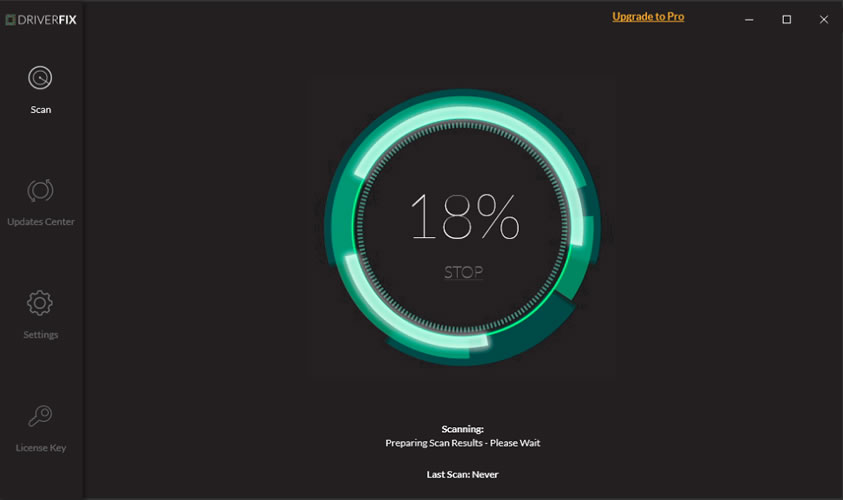
После загрузки и запуска утилита просканирует устаревшие или отсутствующие драйверы:
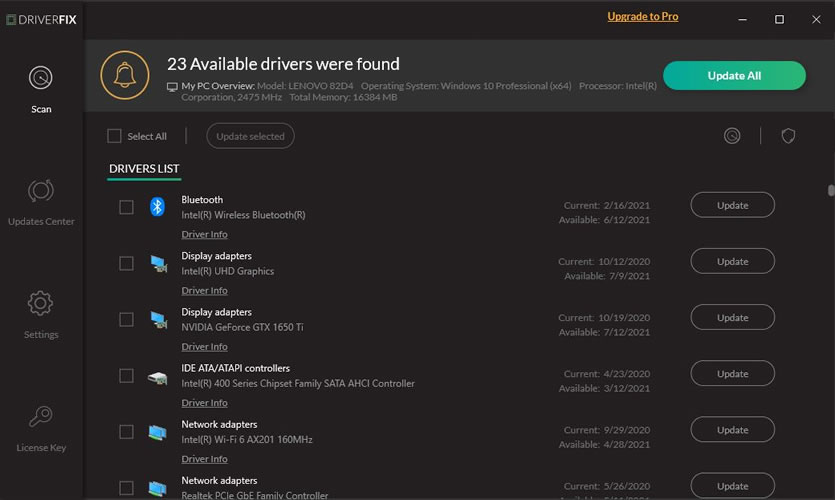
По завершении сканирования утилита обновления драйверов отобразит страницу результатов, на которой будет показано, какие драйверы отсутствуют или устарели:
Затем обновите отдельные драйверы или все необходимые драйверы одним щелчком мыши.
Преимущества обновленных драйверов
Многие проблемы с компьютером вызваны отсутствием или устареванием драйверов устройств, особенно в Windows 11. Если ваш настольный компьютер или ноутбук работает медленно, постоянно дает сбой или зависает, есть большая вероятность, что обновление драйверов решит проблему.< /p>
Обеспечивает максимальную производительность вашего оборудования.
Исправляет ошибки, чтобы в вашей системе было меньше сбоев.
Открывает доступ к новым функциям и параметрам конфигурации на ваших устройствах, особенно с видеокартами и игровыми устройствами.
Lenovo IdeaPad Yoga 11 — это хороший трансформер Windows RT, который можно использовать, если вам нужен планшет, но вам абсолютно необходима клавиатура. Его перевороты и акробатика помогают удобству использования, но, в конечном счете, это ноутбук с хорошим сочетанием функций планшета.
Редакторы PCMag самостоятельно выбирают и рецензируют продукты. Если вы покупаете по партнерским ссылкам, мы можем получать комиссионные, которые помогают поддерживать наше тестирование. Узнать больше.
- Традиционный форм-фактор раскладушки.
- Диапазон конвертируемых позиций.
- Хорошо лежит в руке как планшет.
- Очень хорошее время автономной работы.
- Удобная клавиатура.
- Полноразмерный HDMI
- Ограниченная библиотека приложений Windows RT.
- Не удается установить старые приложения для Windows.
- Не удается установить сторонний браузер.
- Местное хранилище немного мало.
- Только USB 2.0.
Lenovo IdeaPad Yoga 11 (цена 669 долл. США) – это 11-дюймовый планшет-трансформер, который в основном используется как ноутбук. Это не стыковочный планшет; скорее, это ноутбук, который переворачивается, так что вы можете использовать его как планшет или ставить в другое положение для лучшего воспроизведения видео или отображения фотографий. Он также получил время автономной работы чуть меньше 18 часов. Если вам нужен ноутбук с сенсорным экраном Windows RT и одной из лучших клавиатур в своем сегменте, тогда Yoga 11 для вас.
Дизайн и функции
Yoga 11 очень похож на младшего брата Lenovo IdeaPad Yoga 13 (на Amazon UK) (999 долларов). Оба выглядят как стандартные ноутбуки-раскладушки, когда вы впервые достаете их из коробок. Однако вместо того, чтобы останавливаться на 90 или 180 градусов, как у большинства ноутбуков, обе модели Yoga могут поворачивать свои экраны на 360 градусов. При полном переворачивании клавиатура и экран находятся на противоположных сторонах плиты. Таким образом, когда вы держите Yoga 11 экраном к себе, система работает так же, как любой другой планшет с сенсорным экраном. В этом режиме клавиатура отключена, поэтому вы не будете набирать тарабарщину другой рукой. Поскольку Yoga 11 меньше и легче, он удобнее лежит в руке, когда его переворачивают, в отличие от громоздкого Yoga 13 в режиме планшета.
С 1982 года компания PCMag протестировала и оценила тысячи продуктов, чтобы помочь вам принимать более обоснованные решения о покупке. (Посмотрите, как мы тестируем.)
11,6-дюймовый (диагональ) экран Yoga 11 представляет собой пятиточечный мультисенсорный дисплей с разрешением 1366 на 768 пикселей. Экран яркий и имеет приличный угол обзора, подходящий для использования в стиле планшета, которого вы ожидаете от него.
При размещении на обычном ноутбуке пользоваться клавиатурой островного типа было так же удобно, как и любым другим ноутбуком Lenovo IdeaPad. Клавиатура без подсветки, но с плоскими клавишами и закругленными краями она удобна. Цельный трекпад отзывчив и поддерживает жесты Windows RT/8. Функциональные клавиши не требуют нажатия клавиши Fn для использования, что упрощает их функциональность. Клавиатура имеет текстуру для более удобного захвата. Крышка и основание выполнены из поликарбоната серебристого цвета. Благодаря конструкции система весит всего 2,62 фунта. Габаритные размеры составляют примерно 0,61 на 12 на 8 дюймов (HWD), они довольно компактны, но все же немного больше, чем выбор редакции для планшетов Windows RT, Dell XPS 10 (на Amazon UK) (679 долларов США).
Похожие товары
Dell XPS 10
Lenovo IdeaPad Yoga 13
Хотя толщина системы составляет всего 0,61 дюйма, в ней есть определенные возможности подключения. Система имеет два порта USB 2.0, устройство чтения SD-карт и полноразмерный порт HDMI. Было бы неплохо иметь более быстрые порты USB 3.0, но порт HDMI увеличивает полезность по сравнению с другими системами Windows RT, такими как Dell XPS 10, Asus Vivo Tab RT (на Amazon UK) (599 долларов США) и Microsoft Surface с Windows RT ( в Amazon UK) (699 долларов США), все из которых имеют порты micro или mini-HDMI, для которых требуется ключ HDMI. С Yoga 11 вам просто нужно отсоединить кабель HDMI от кабельной коробки и подключить его к системе для просмотра 1080p на вашем HDTV.
В Dell XPS 10 и Asus Vivo Tab RT используются док-станции с клавиатурой, и хотя обе док-станции продлевают время автономной работы, обе они имеют чуть меньшие размеры, чем полноразмерные клавиатуры. Буквенно-цифровые клавиши Yoga 11 полноразмерные. Боковые динамики Yoga 11 подходят для использования в тихой комнате, но если вы находитесь в шумном аэропорту, вам следует использовать гарнитуру, подключенную к разъему на левой боковой панели.
В настоящее время Lenovo IdeaPad Yoga 11 — одна из лучших систем Windows RT на рынке. Он сочетает в себе удобство использования, вес, компактность, время автономной работы и размер экрана, чтобы дать вам трансформируемый Windows RT, который вам нужен, если вы являетесь сторонником традиционных ноутбуков. Dell XPS 10 — лучший путешественник, с большим временем автономной работы и возможностью оставить часть громоздкого устройства позади, поэтому он удерживает награду «Выбор редакции». Тем не менее, если вы готовы испытать Windows RT и не нуждаетесь в устаревшей совместимости с Windows, Yoga 11 может дать вам большую часть времени старый школьный офисный ноутбук с некоторыми набегами в мир сенсорных экранов. экран планшета.
ТАБЛИЦА СРАВНЕНИЯ
Сравните Lenovo IdeaPad Yoga 11 с несколькими другими ноутбуками.
Другие обзоры ноутбуков:
чтобы получать последние обзоры и рекомендации по продуктам прямо на ваш почтовый ящик.»,»first_published_at»:»2021-09-30T21:24:30.000000Z»,»published_at»:»2021-09-30T21:24: 30.000000Z»,»last_published_at»:»2021-09-30T21:24:08.000000Z»,»created_at»:null,»updated_at»:»2021-09-30T21:24:30.000000Z»>)» x-show= «showEmailSignUp()» >
Нравится то, что вы читаете?
Подпишитесь на Lab Report, чтобы получать последние обзоры и лучшие советы по продуктам прямо на ваш почтовый ящик.
Этот информационный бюллетень может содержать рекламу, предложения или партнерские ссылки. Подписка на информационный бюллетень означает ваше согласие с нашими Условиями использования и Политикой конфиденциальности. Вы можете отказаться от подписки на информационные бюллетени в любое время.
Читайте также:
- Как установить Windows 7 на ноутбук Sony Vaio
- Что делать, если папка на моем компьютере медленно открывается в Windows XP
- Как установить Windows из командной строки
- Восстановление системы Windows 8
- Не удается запустить службу общего доступа к Интернету брандмауэра Windows
Lenovo ideapad yoga 11 как установить Windows 10
Добро пожаловать! Если вы владеете Lenovo ideapad yoga 11 и ищете информацию о том, как установить Windows 10, то вы попали по адресу. В этой статье я расскажу вам о всех необходимых шагах для успешной установки новой операционной системы на вашем устройстве.
Шаг 1: Проверьте системные требования

Перед установкой Windows 10 на Lenovo ideapad yoga 11, необходимо убедиться, что ваше устройство соответствует минимальным требованиям системы. Windows 10 требует, чтобы ваш компьютер имел процессор минимум Intel Atom Z2760 или совместимый, 2 ГБ оперативной памяти и 20 ГБ свободного места на жестком диске.
Если ваш Laptop соответствует этим требованиям, вы можете перейти к следующему шагу.
Шаг 2: Подготовка к установке
Прежде чем устанавливать Windows 10, необходимо сделать несколько важных подготовительных шагов. Во-первых, резервное копирование всех важных данных, находящихся на вашем устройстве, является неотъемлемой частью процесса. В случае непредвиденных сбоев или потери данных, вы будете иметь возможность восстановить свою информацию из резервной копии.
Для резервного копирования данных вы можете использовать встроенные инструменты операционной системы или стороннее программное обеспечение.
Шаг 3: Создание загрузочного носителя
Один из способов установить Windows 10 на Lenovo ideapad yoga 11 — это создать загрузочный носитель, такой как USB-флеш-накопитель. Для этого вам потребуется иметь доступ к другому компьютеру с установленной Windows.

Перейдите на официальный сайт Microsoft и скачайте инструмент для создания загрузочного носителя. Следуйте указаниям по установке и выберите опцию «Установить сейчас». После этого вы должны выбрать «Создать установочный носитель для другого компьютера» и выбрать USB-накопитель, который вы хотите использовать для создания загрузочного диска.
Шаг 4: Установка Windows 10
Теперь, когда у вас есть загрузочный носитель, вы можете приступить к установке Windows 10 на Lenovo ideapad yoga 11. Вставьте загрузочный диск в свое устройство и перезагрузите его. При загрузке вы должны нажать определенную клавишу, чтобы перейти в меню выбора загрузки. Эта клавиша может различаться в зависимости от модели устройства, но часто используется клавиша F12 или Del.
Выберите опцию загрузки с USB-устройства и дождитесь запуска программы установки Windows 10. Следуйте указаниям по установке, выберите язык и регион, а затем выберите опцию «Установить сейчас».
Вам будет предложено выбрать раздел для установки Windows 10. Выберите раздел, на котором установлена предыдущая операционная система, и нажмите «Далее».
После этого следуйте приветственным сообщениям и введите ключ активации Windows 10, если у вас его есть. Если у вас нет ключа активации, вы все равно сможете установить Windows 10, но некоторые функции могут быть ограничены до момента активации.
Шаг 5: Общий итог
В этой статье я рассказал вам о процессе установки Windows 10 на Lenovo ideapad yoga 11. Не забывайте проверить, соответствует ли ваше устройство системным требованиям, после чего сделать резервную копию важных данных. Затем создайте загрузочный носитель и установите операционную систему, следуя приведенным выше инструкциям.
Не забывайте быть осторожными и внимательными, чтобы избежать потери данных или нежелательных проблем. Удачи в переходе на Windows 10 на вашем Lenovo ideapad yoga 11!
Lenovo ideapad yoga 11: как установить Windows 10
Добро пожаловать! Если вы хотите установить операционную систему Windows 10 на ваш Lenovo ideapad yoga 11, вы в правильном месте. В этой статье я поделюсь с вами подробной информацией о том, как выполнить эту задачу.
Шаг 1: Подготовка к установке
Перед тем, как начать, убедитесь, что у вас есть следующие вещи:
- Компьютер Lenovo ideapad yoga 11, функционирующий на предустановленной операционной системе.
- USB-накопитель или DVD-диск с установочным образом Windows 10.
- USB-клавиатура и мышь (опционально).
Шаг 2: Резервное копирование данных
Перед тем, как начать установку Windows 10, рекомендуется создать резервные копии всех важных данных на вашем Lenovo ideapad yoga 11. В случае непредвиденных ситуаций вы сможете легко восстановить свои файлы и документы.
Если у вас уже установлен какой-то резервный инструмент, воспользуйтесь им. Если нет, просто скопируйте все важные файлы на отдельный USB-накопитель или внешний жесткий диск.
Шаг 3: Загрузка установочного образа Windows 10
Вставьте USB-накопитель или DVD-диск с установочным образом Windows 10 в свой Lenovo ideapad yoga 11. Перезагрузите компьютер и нажмите F12 при запуске, чтобы войти в меню выбора загрузки.
Используйте клавиши со стрелками, чтобы выбрать ваш USB-накопитель или DVD-диск в списке доступных устройств и нажмите Enter. Это запустит процесс загрузки операционной системы Windows 10.
Шаг 4: Установка Windows 10
После загрузки установочного образа Windows 10 на ваш Lenovo ideapad yoga 11, выберите язык, который вы предпочитаете, и нажмите «Далее». Затем нажмите на кнопку «Установка с нуля».
На следующем экране вам будет предложено выбрать раздел для установки Windows 10. Выберите жесткий диск или раздел, который вы хотите использовать, и нажмите «Далее».

Следуйте инструкциям на экране, чтобы выполнить настройку Windows 10, такие как выбор региона и ввод лицензионного ключа (если требуется). Затем дождитесь окончания процесса установки операционной системы.
Шаг 5: Восстановление данных
После успешной установки Windows 10 на ваш Lenovo ideapad yoga 11, восстановите все важные данные с вашего резервного накопителя или внешнего жесткого диска. Просто скопируйте файлы обратно на свой компьютер и убедитесь, что все ваши данные восстановлены.
Итог

В заключение, установка операционной системы Windows 10 на Lenovo ideapad yoga 11 не сложная задача. Следуя приведенным выше шагам, вы сможете наслаждаться всеми новыми функциями и улучшениями, которые предлагает Windows 10.
Не забывайте о резервном копировании ваших данных перед установкой, чтобы избежать потери важных файлов. Желаю вам успешно установить операционную систему Windows 10 на ваш Lenovo ideapad yoga 11 и наслаждаться ее преимуществами!
Lenovo ideapad yoga 11 — Идеальный выбор для установки Windows 10
Приветствую всех читателей! Сегодня я хотел бы поговорить о Lenovo ideapad yoga 11 и рассказать о том, как установить на него операционную систему Windows 10. Я уверен, что данная статья будет весьма полезна тем, кто хочет получить все преимущества Windows 10 на этой уникальной модели ноутбука. Давайте начнем!
Почему выбрать Lenovo ideapad yoga 11?
Lenovo ideapad yoga 11 — это идеальное сочетание стильного дизайна, мощной производительности и удобства в использовании. Этот ноутбук-трансформер отличается гибкостью и мобильностью, позволяя использовать его в различных режимах — от ноутбука до планшета.

Стильный и легкий корпус Lenovo ideapad yoga 11 придется по душе даже самому требовательному пользователю. Он выполнен из прочных материалов и имеет элегантную отделку, что делает ноутбук привлекательным и стильным аксессуаром.

Но что касается производительности, Lenovo ideapad yoga 11 не оставляет равнодушным. Он оснащен мощным процессором, благодаря чему способен справиться с любыми задачами. Кроме того, этот ноутбук имеет надежный аккумулятор, который обеспечивает длительное время автономной работы.
Как установить Windows 10 на Lenovo ideapad yoga 11?
Итак, пришло время поговорить о том, как установить на Lenovo ideapad yoga 11 операционную систему Windows 10.
- Первым шагом является резервное копирование всех важных данных с вашего ноутбука. Убедитесь, что у вас есть достаточно свободного места на внешнем жестком диске или облачном хранилище для сохранения ваших файлов.
- Подключите флешку или внешний жесткий диск с установочным образом Windows 10 к Lenovo ideapad yoga 11.
- Затем перезагрузите ноутбук и нажмите соответствующую клавишу (чаще всего это F12 или Esc), чтобы войти в меню загрузки. Выберете флешку или внешний жесткий диск в качестве устройства загрузки.
- Когда загрузка завершится, следуйте инструкциям на экране и выберите опцию установки Windows 10.
- В процессе установки вам может потребоваться выбрать раздел для установки операционной системы. Выберите диск, на который вы хотите установить Windows 10, и следуйте инструкциям на экране.
- После завершения установки перезагрузите ноутбук и запустите Windows 10, следуя инструкциям на экране для настройки основных параметров.
Вывод
Lenovo ideapad yoga 11 — это потрясающая модель ноутбука, которая является отличным выбором для установки Windows 10. Благодаря своей мобильности, мощности и удобству использования, он обеспечивает отличный опыт работы с операционной системой Windows 10.
Следуя приведенным выше шагам, вы сможете успешно установить Windows 10 на Lenovo ideapad yoga 11 и наслаждаться всеми ее возможностями и преимуществами. Не забывайте делать резервные копии данных и следовать инструкциям на экране для успешной установки.
Удачи вам во всех ваших предприятиях с Lenovo ideapad yoga 11 и Windows 10!
На чтение2 мин
Опубликовано
Обновлено
Lenovo ideapad yoga 11 – это популярный ноутбук с операционной системой Windows 8, но многие пользователи предпочитают использовать Windows 10 из-за его удобных функций и возможностей. В этой статье мы рассмотрим пошаговую инструкцию по установке Windows 10 на Lenovo ideapad yoga 11, чтобы вы смогли наслаждаться полным потенциалом этой операционной системы.
Прежде чем приступить к установке, не забудьте сделать резервную копию всех важных данных на вашем ноутбуке, чтобы избежать потери информации.
Шаг 1: Подготовка к установке. Убедитесь, что ваш ноутбук подключен к сети электропитания, чтобы избежать перерывов в ходе процесса установки. Также убедитесь, что у вас есть загрузочный диск или флеш-накопитель с установочным образом Windows 10.
Шаг 2: Настройка BIOS. Включите ноутбук и нажмите клавишу F2 или DEL, чтобы войти в BIOS. В разделе «Boot» выберите загрузку с CD/DVD или USB-накопителя, в зависимости от того, какой тип у вас есть. Сохраните изменения и выйдите из BIOS.
Шаг 3: Запуск установки. Вставьте загрузочный диск или подключите флеш-накопитель к ноутбуку. Перезагрузите ноутбук и он автоматически загрузится с выбранного носителя. Далее следуйте инструкциям по установке Windows 10 на экране.
Шаг 4: Завершение установки. После завершения установки Windows 10 перезагрузите ноутбук. Введите ключ продукта, если у вас есть, или выберите опцию «Пропустить» и введите его позже. Затем следуйте инструкциям для настройки основных параметров и учетной записи пользователя.
Теперь у вас есть Windows 10 на Lenovo ideapad yoga 11! Не забудьте установить все необходимые драйверы и программы для полноценной работы ноутбука.
Следуя этой пошаговой инструкции, вы сможете установить Windows 10 на Lenovo ideapad yoga 11 без проблем. Наслаждайтесь новыми возможностями и улучшенной производительностью вашего ноутбука с этой операционной системой.
Установка Windows 10 на Lenovo ideapad yoga 11: пошаговая инструкция
Установка операционной системы Windows 10 на Lenovo ideapad yoga 11 может быть осуществлена следующим образом:
- Подготовка к установке:
- Сделайте резервную копию всех важных файлов и данных;
- Убедитесь, что на компьютере достаточно свободного места для установки Windows 10;
- Проверьте, что у вас есть оригинальный диск или загрузочная флешка с Windows 10;
- Вход в BIOS:
- Перезагрузите компьютер;
- Во время загрузки нажимайте кнопку F2 или Del, чтобы войти в BIOS;
- В BIOS найдите раздел «Boot» или «Загрузка», выберите нужный диск или флешку в качестве первого загрузочного устройства;
- Сохраните изменения и выйдите из BIOS.
- Установка операционной системы:
- Вставьте загрузочную флешку или диск с Windows 10;
- Перезагрузите компьютер;
- Нажмите любую клавишу, чтобы запустить установку;
- Выберите язык и регион, затем нажмите «Далее»;
- Нажмите «Установить с нуля» или «Пользовательская установка»;
- Выберите диск для установки операционной системы и нажмите «Далее»;
- Дождитесь завершения установки Windows 10;
- Следуйте инструкциям по настройке системы, включите необходимые параметры и учетную запись пользователя;
- После завершения настройки, ваш Lenovo ideapad yoga 11 будет работать на операционной системе Windows 10.
Следуя этой пошаговой инструкции, вы сможете установить операционную систему Windows 10 на Lenovo ideapad yoga 11 без проблем. Убедитесь, что у вас есть все необходимое перед началом процесса установки и следуйте указанным шагам внимательно.
Содержание
- [Tutorial] Install Windows 10 for ARM32 on your Lenovo Yoga 11
- Breadcrumb
- tobiasvanc
- Lenovo yoga 11 установка windows 10 вместо windows rt
- Lenovo yoga 11 установка windows 10 вместо windows rt
- Microsoft удалила из Windows RT встроенный бэкдор, который позволяет обойти Secure Boot и установить Linux
- Бэкдор также присутствует в Windows 8.1, Windows Server 2012, Windows 10 и Windows Server Core
[Tutorial] Install Windows 10 for ARM32 on your Lenovo Yoga 11
Breadcrumb
tobiasvanc
Member
So my Yoga 11 has been laying around for some years now and usage has been getting worse mostly because of the included, no longer supported, Internet Explorer.
But when I found that a working release of Windows 10 ARM32 for the Surface RT was around, I decided to go rogue and install it on my Yoga 11.
Feedback and suggestions are always welcome
**WORKING** Windows 10 arm32 on Lenovo Yoga 11
Create recovery drive using the existing Windows RT 8.1 installation:
https://support.microsoft.com/en-us/help/17422/windows-8-create-usb-recovery-drive
1. Clear an USB drive (8gb+ advised)
2. Open ‘Create a recovery drive’ on the Windows RT installation
3. Follow the instructions on the screen
Restore the laptop to version 8.1 according to this instruction :
1. Ensure that the Yoga is completely turned off and connected to the charger. Connect the recovery disk to the USB port.
2. Press and hold the volume up and windows button on the screen. Press and release the power button.
3. Hold volume up and windows button until a black screen with a console like appearance appears, then you may release
4. When prompted, select English and a keyboard layout.
5. Select «Troubleshooting», then select «Recover from a Drive», in my case the last USB device was the correct one, It may take some tries which one you need. If you are prompted for a Bitlocker recovery key, select «Skip this drive» at the bottom of the screen. Next, select “Just remove my files” and the last “Reinstall”. The laptop will go into reboot and recovery of clean 8.1 will begin.
3. Actually deploying win 10: The win10 deployment file suitable for your device (the surface RT one) should already be at the root of the flash drive. If not, rename it to «install.wim», and copy it to the root!
Enter:
dism /apply-image /imagefile:d:install.wim /index:1 /ApplyDir:c:
Where: «d: install.wim» is the location of the deployment file from Win 10, and «c:» is the system drive to which you are deploying.
Close the dialog after execution and restart the tablet.
4. When restarting you will get an error popup: Press SHIFT+F10
— This is the moment the drivers are no longer present and you will need the USB keyboard
5. Type Regedit and go to KEY_Local machine/SYSTEM/Setup/Status/ChildCompletion > setup.exe > Modify the value to «3»
6. Restart
NOTE: I did not connect to wifi until sometime later, there is a firmware update that seems to mess up the ability to install appx files?
— Dont connect, for the above reason, a connection is however needed later on for the drivers.
### 2.1. How to activate Windows
1. Powershell
slmgr.vbs /upk
slmgr /ipk NPPR9-FWDCX-D2C8J-H872K-2YT43
slmgr /skms kms.03k.org
slmgr /ato
slmgr /skms zhang.yt
### 2.2 Install runtime
If using my collection; it is possible to execute: Install.ps1 (may need to do so several times to make sure everything installs with the dependencies)
1. Copy APPX1 from Recovery USB to Desktop
2. DesktopAPPX1APPX1.ps1 > Right click > Run as Administrator
3. Restart
—install appx files from framework folder
4. DesktopAPPX1AppxBundle.ps1 > Right click > Run as Administrator
5. Restart
6. Install:
Microsoft.windowsStore.appxbundle
Microsoft.NET.Native.Framework.1.1.appx
Microsoft.NET.Native.Runtime.1.1.appx
## 3. After installation ##
1. install all apps/dependencies/framework you can that are included, at this stage the laptop accepts most.
2. insert USB Wifi adapter or USB Bluetooth adapter
3. Connect to Wifi or Bluetooth (I used Bluetooth Tethering on my phone)
4. Run Windows Update and hear all the devices get installed.
If it doesn’t work; boot using the USB Recovery, open command promt, navigate to C: Windows System32 and use the command «rename LicensingUI.exe LicensingUI.exe.bak
### How to change the language to English (and remove chinese) ###
Start > Settings > Time & Language > Region & Language
Remove chinese and set English as Default
### How to install uBlock Origin on Edge ###
— not so sure this works at the moment
1. Download this: https://github.com/nikrolls/uBlock-Edge/releases (I was able to install 1.12.0, but It made my Edge unusable)
2. Edge > about:flags
3. Select: «Enable extensions developer features»
4. Select the «. » > Extensions > Load Extension
5. Select the folder with uBlock Origin (this should be on the Surface itself)
Источник
Обсуждение Lenovo IdeaPad Yoga 11/11s/13
Lenovo IdeaPad Yoga 11/11s/13
Windows 8 » | Windows 8.1 » | Windows RT и ПО » | Ubuntu » | Меняем ОС » | Поиск программ » | Антивирусы » | Скорая помощь владельцам ноутбуков » | Курилка айтишников »
Lenovo Yoga 11:
Процессор: Nvidia Tegra 3 T30S 1.4 Ггц.
Оперативная память: 2 Гб DDR3L-1600 Мгц, 1 слот, максимум 2 Гб.
Видеокарта: Nvidia ULP GeForce 533 мгц, 12 ядер, SMA.
Экран: 11,6″ 1366×768, десятипальцевый мультитач.
Жесткий диск: SSD 32-64 ГБ.
Время автономной работы: до 13 часов.
Операционная система: Windows 8 RT( никакую другую ОС поставить нельзя! )
Вес: 1,27 кг.
Размеры(ДхШхГ), мм: 298х204х15.6.
Разъемы: USB 2.0 x2, HDMI, 1 аудио 3.5 мм, SD.
Беспроводная связь: Wi-Fi 802.11n/b/g, Bluetooth 4.0.
Видеокамера: фронтальная, 1 МП.
Lenovo Yoga 11s:
Процессор: Intel® Core™ i3-3229Y 1.4 Ггц/i5-3339Y 1.5 Ггц/i7-3689Y 1.5 Ггц(Ivy Bridge).
Оперативная память: 2/4/8 Гб DDR3L-1600 Мгц, 1 слот, максимум 8 Гб.
Видеокарта: Intel HD Graphics 4000 350-850 Мгц, до 2 Гб SMA.
Экран: 11,6″ 1366х768, десятипальцевый мультитач.
Жесткий диск: SSD 128/256/512 ГБ.
Время автономной работы: до 8 часов.
Операционная система: OEM Windows 8 SL x64.
Вес: 1,4 кг.
Размеры(ДхШхГ), мм: 298x204x17,2.
Разъемы: USB 3.0 x1, USB 2.0 x1, HDMI, 1 аудио 3.5 мм, SD, 2 mSATA внутри.
Беспроводная связь: Wi-Fi 802.11n/b/g, Bluetooth 4.0.
Видеокамера: фронтальная, 1 МП.
Lenovo Yoga 13:
Процессор: Intel® Core™ i3-3217U 1.8 Ггц/i3-3227U 1.9 Ггц/i5-3317U 1.7 Ггц/i5-3337U 1.8 Ггц/i7-3517U 1.9 Ггц/i7-3537U 2.0 Ггц(Ivy Bridge).
Оперативная память: 4/8 Гб DDR3L-1600 Мгц, 1 слот, максимум 8 Гб.
Видеокарта: Intel HD Graphics 4000 350-1100 Мгц, до 2 Гб SMA.
Экран: 13,3″ 1600х900, десятипальцевый мультитач.
Жесткий диск: SSD 128-256 ГБ.
Время автономной работы: до 8 часов.
Операционная система: OEM Windows 8 SL x64.
Вес: 1,54 кг.
Размеры(ДхШхГ), мм: 333.4х224.8х16.9.
Разъемы: USB 3.0 x1, USB 2.0 x1, HDMI, 1 аудио 3.5 мм, SD, 2 mSATA внутри.
Беспроводная связь: Wi-Fi 802.11n/b/g, Bluetooth 4.0.
Видеокамера: фронтальная, 1 МП.
Подробнее здесь: Lenovo Yoga.
Видеообзоры: Oldi, YouTube.
Аксессуары: Lenovo Shop.
Отзыв о чехле: Lenovo IdeaPad Yoga 13 и Yoga 11 (Пост #24188729).
Руководства пользователя:
-на английском: yoga13_ug_en.pdf ( 5,13 МБ )
-на русском.
В: После переустановки Windows у меня в режиме планшета не отключается физическая клавиатура. Как это исправить?
О: Исправить это можно установив Lenovo Transition и ALSControl(есть в драйверах на сайте Lenovo).
В: В режиме планшета резко падает частота процессора и становится некомфортно работать. Как это исправить?
О: Это исправляется выключением в BIOS параметра DPTF.
В: Каково время работы ультрабука от батареи?
О: От 5-6 часов в режиме экономии энергии до 2-3 часов в режиме высокой производительности.
В: Ультрабук долго уходит в сон. Как исправить?
О: Решение.
В: Клавиатура вверху немного прогибается. Это нормально?
О: Да, это у всех, и браком это не является.
В: У меня ультрабук не заряжается больше 60%. Как исправить?
О: В программе Lenovo Management нужно поставить галку на «Максимальное время работы аккумулятора».
В: Где я могу посмотреть игры, которые нормально идут на ультрабуке?
О: Тут.
В: Я хочу увеличить ОЗУ до 8 Гб. Какую планку мне лучше брать?
О: Смотрите здесь.
В: По спецификации память должна быть 1600 Мгц, а по показаниям программ она 800 Мгц. В чем дело?
О: Читаем здесь.
В: Я хочу увеличить объем SSD. Какой диск мне лучше взять?
О: Тема обсуждения SSD. По обзорам и отзывам лучший Crucial M4 CT256M4SSD3.
В: Карты какого объема поддерживает Yoga?
О: Точно поддерживает карты SD и SDXC до 128 Гб.
В: Работает Wi-Fi на частоте 5 Ггц?
О: Нет, только на 2.4 Ггц.
В: Можно ли вместо второго SSD поставить HDD 2.5″?
О: Нет, т.к. у SATA другой интерфейс.
В: Как включить/выключить Bluetooth?
О: Вот так.
В: Как повысить чувствительность сенсора?
О: В диспетчере устройств в Устройствах HID снять галки на энергосбережении на обоих USB-устройствах ввода.
В: Есть ли Flash в Metro IE?
О: Есть, как на Yoga 11, так и на 13.
В: Как сделать так чтобы Wi-Fi видел много сетей вокруг?
О: Вот так.
В: Есть ли какие-нибудь тесты Yoga 13?
О: Есть: 3DMark 06, стресстесты процессора отсюда и дальше, тест SunSpider.
В: Можно ли вместо второго SSD поставить внутрь что-нибудь другое?
О: Да, можно, т.к. mSATA по сути тоже самое, что и mPCI. Поставить можно, например, модем.
В: Почему различные ULV-процессорры в Yoga 13 греются по-разному, ведь у них одинаковый TDP 17 ватт?
О: Это не совсем так.
В: Как ведет себя Ubuntu на Yoga 13?
О: Читать отсюда и ниже.
В: Не работают Flash-приложения в Metro IE. Как исправить?
О: Вот так.
В: Как сделать загрузку Windows 8 в особом режиме через командную строку? Как создать ярлык на завершение работы или перезагрузку компьютера в особые варианты загрузки?
О: Вот так.
В: Как сделать больше доступных приложений в Windows Store?
О: В магазине в Charms Bar в настройках выключить оба параметра.
В: IE из Metro открывается на рабочем столе. Как исправить?
О: Необходимо поставить IE браузером по умолчанию.
В: Как сделать автоматическое появление клавиатуры при наборе текста на рабочем столе?
О: Вот так.
В: Внизу экрана на черном фоне видны засветы. Является ли это браком?
О: Это есть у многих, браком не является т.к. действительно не мешает.
В: Почему система видит не всю ОЗУ?
О: Потому что 128 мб «привязаны» к видеокарте, и система не может ими воспользоваться.
В: Останется ли гарантия после переустановки Windows?
О: Установка новой системы не будет легальной, восстановление системы с дисков легально независимо от количества раз.
В: Где мне взять и как обновить BIOS?
О: Тут.
В: Как установить приложение на SD-карту?
О: Так.
В: Работают ли на Yoga AutoCAD и Photoshop?
О: Да, абсолютно нормально работают в т.ч. с 3D моделями.
В: Нормально что папка Windows занимает 30 Гб?
О: Да, вполне нормально.
В: Где в интернете можно посмотреть список приложений из Windows Store?
О: Тут.
В: Есть ли для Yoga 13 защитная пленка?
О: Да, Yoga 13″ screen protector SP830.
В: Где можно прочесть про сенсорные жесты в Windows 8?
О: Тут:
В: Как еще можно вызвать диспетчер задач, кроме как Alt+Ctrl+Del?
О: Нажать кнопку Windows внизу экрана и кнопку выключения.
В: При открытии некоторых программ падает яркость экрана. Как это исправить?
О: Так.
В: Какую ОЗУ можно ставить в Lenovo Yoga 13?
О: Любую DDR3 или DDR3L, последняя предпочтительнее из-за меньшего энергопотребления.
В: После установки драйверов для аудиокарты на Windows 8.1 не работает Dolby Home Theater, как исправить?
О: Установить драйвера аудиокарты для Windows 8.
В: Можно ли на Lenovo Yoga 13 установить 7/Vista/XP?
О: Можно, но нормально будет работать только 7, т.к. XP и Vista не поддерживают ULV-процессоры.
В: При выключенном кулере слышен тихий писк, это нормально?
О: Да, это звук работающего SSD.
В: Есть ли в Lenovo Yoga 11 кулеры?
О: Нет, там пассивное охлаждение.
В: Есть ли версия Yoga с поддержкой 3G?
О: Нет и в ближайшее время не будет.
В: Постоянно отваливаются Bluetooth-устройства, как решить проблему?
О: Так.
В: Перестал работать двойной тап по тачпаду, как исправить?
О: Так.
Если вам кто-то помог, не надо писать в теме: «Спасибо, ты супер!». У нас на форуме принято выражать свою благодарность поднятием репутации. Это делается нажатием на зеленую кнопку с «плюсом» слева под профилем пользователя. Если же у вас меньше 15 постов, то обратитесь к модератору, нажав кнопку «Жалоба» с просьбой поднять репутацию пользователю, который вам помог.
Источник
Lenovo yoga 11 установка windows 10 вместо windows rt
Обсуждение Lenovo IdeaPad Yoga 11/11s/13
Lenovo IdeaPad Yoga 11/11s/13
Windows 8 » | Windows 8.1 » | Windows RT и ПО » | Ubuntu » | Меняем ОС » | Поиск программ » | Антивирусы » | Скорая помощь владельцам ноутбуков » | Курилка айтишников »
Lenovo Yoga 11:
Процессор: Nvidia Tegra 3 T30S 1.4 Ггц.
Оперативная память: 2 Гб DDR3L-1600 Мгц, 1 слот, максимум 2 Гб.
Видеокарта: Nvidia ULP GeForce 533 мгц, 12 ядер, SMA.
Экран: 11,6″ 1366×768, десятипальцевый мультитач.
Жесткий диск: SSD 32-64 ГБ.
Время автономной работы: до 13 часов.
Операционная система: Windows 8 RT( никакую другую ОС поставить нельзя! )
Вес: 1,27 кг.
Размеры(ДхШхГ), мм: 298х204х15.6.
Разъемы: USB 2.0 x2, HDMI, 1 аудио 3.5 мм, SD.
Беспроводная связь: Wi-Fi 802.11n/b/g, Bluetooth 4.0.
Видеокамера: фронтальная, 1 МП.
Lenovo Yoga 11s:
Процессор: Intel® Core™ i3-3229Y 1.4 Ггц/i5-3339Y 1.5 Ггц/i7-3689Y 1.5 Ггц(Ivy Bridge).
Оперативная память: 2/4/8 Гб DDR3L-1600 Мгц, 1 слот, максимум 8 Гб.
Видеокарта: Intel HD Graphics 4000 350-850 Мгц, до 2 Гб SMA.
Экран: 11,6″ 1366х768, десятипальцевый мультитач.
Жесткий диск: SSD 128/256/512 ГБ.
Время автономной работы: до 8 часов.
Операционная система: OEM Windows 8 SL x64.
Вес: 1,4 кг.
Размеры(ДхШхГ), мм: 298x204x17,2.
Разъемы: USB 3.0 x1, USB 2.0 x1, HDMI, 1 аудио 3.5 мм, SD, 2 mSATA внутри.
Беспроводная связь: Wi-Fi 802.11n/b/g, Bluetooth 4.0.
Видеокамера: фронтальная, 1 МП.
Lenovo Yoga 13:
Процессор: Intel® Core™ i3-3217U 1.8 Ггц/i3-3227U 1.9 Ггц/i5-3317U 1.7 Ггц/i5-3337U 1.8 Ггц/i7-3517U 1.9 Ггц/i7-3537U 2.0 Ггц(Ivy Bridge).
Оперативная память: 4/8 Гб DDR3L-1600 Мгц, 1 слот, максимум 8 Гб.
Видеокарта: Intel HD Graphics 4000 350-1100 Мгц, до 2 Гб SMA.
Экран: 13,3″ 1600х900, десятипальцевый мультитач.
Жесткий диск: SSD 128-256 ГБ.
Время автономной работы: до 8 часов.
Операционная система: OEM Windows 8 SL x64.
Вес: 1,54 кг.
Размеры(ДхШхГ), мм: 333.4х224.8х16.9.
Разъемы: USB 3.0 x1, USB 2.0 x1, HDMI, 1 аудио 3.5 мм, SD, 2 mSATA внутри.
Беспроводная связь: Wi-Fi 802.11n/b/g, Bluetooth 4.0.
Видеокамера: фронтальная, 1 МП.
Подробнее здесь: Lenovo Yoga.
Видеообзоры: Oldi, YouTube.
Аксессуары: Lenovo Shop.
Отзыв о чехле: Lenovo IdeaPad Yoga 13 и Yoga 11 (Пост #24188729).
Руководства пользователя:
-на английском: yoga13_ug_en.pdf ( 5,13 МБ )
-на русском.
В: После переустановки Windows у меня в режиме планшета не отключается физическая клавиатура. Как это исправить?
О: Исправить это можно установив Lenovo Transition и ALSControl(есть в драйверах на сайте Lenovo).
В: В режиме планшета резко падает частота процессора и становится некомфортно работать. Как это исправить?
О: Это исправляется выключением в BIOS параметра DPTF.
В: Каково время работы ультрабука от батареи?
О: От 5-6 часов в режиме экономии энергии до 2-3 часов в режиме высокой производительности.
В: Ультрабук долго уходит в сон. Как исправить?
О: Решение.
В: Клавиатура вверху немного прогибается. Это нормально?
О: Да, это у всех, и браком это не является.
В: У меня ультрабук не заряжается больше 60%. Как исправить?
О: В программе Lenovo Management нужно поставить галку на «Максимальное время работы аккумулятора».
В: Где я могу посмотреть игры, которые нормально идут на ультрабуке?
О: Тут.
В: Я хочу увеличить ОЗУ до 8 Гб. Какую планку мне лучше брать?
О: Смотрите здесь.
В: По спецификации память должна быть 1600 Мгц, а по показаниям программ она 800 Мгц. В чем дело?
О: Читаем здесь.
В: Я хочу увеличить объем SSD. Какой диск мне лучше взять?
О: Тема обсуждения SSD. По обзорам и отзывам лучший Crucial M4 CT256M4SSD3.
В: Карты какого объема поддерживает Yoga?
О: Точно поддерживает карты SD и SDXC до 128 Гб.
В: Работает Wi-Fi на частоте 5 Ггц?
О: Нет, только на 2.4 Ггц.
В: Можно ли вместо второго SSD поставить HDD 2.5″?
О: Нет, т.к. у SATA другой интерфейс.
В: Как включить/выключить Bluetooth?
О: Вот так.
В: Как повысить чувствительность сенсора?
О: В диспетчере устройств в Устройствах HID снять галки на энергосбережении на обоих USB-устройствах ввода.
В: Есть ли Flash в Metro IE?
О: Есть, как на Yoga 11, так и на 13.
В: Как сделать так чтобы Wi-Fi видел много сетей вокруг?
О: Вот так.
В: Есть ли какие-нибудь тесты Yoga 13?
О: Есть: 3DMark 06, стресстесты процессора отсюда и дальше, тест SunSpider.
В: Можно ли вместо второго SSD поставить внутрь что-нибудь другое?
О: Да, можно, т.к. mSATA по сути тоже самое, что и mPCI. Поставить можно, например, модем.
В: Почему различные ULV-процессорры в Yoga 13 греются по-разному, ведь у них одинаковый TDP 17 ватт?
О: Это не совсем так.
В: Как ведет себя Ubuntu на Yoga 13?
О: Читать отсюда и ниже.
В: Не работают Flash-приложения в Metro IE. Как исправить?
О: Вот так.
В: Как сделать загрузку Windows 8 в особом режиме через командную строку? Как создать ярлык на завершение работы или перезагрузку компьютера в особые варианты загрузки?
О: Вот так.
В: Как сделать больше доступных приложений в Windows Store?
О: В магазине в Charms Bar в настройках выключить оба параметра.
В: IE из Metro открывается на рабочем столе. Как исправить?
О: Необходимо поставить IE браузером по умолчанию.
В: Как сделать автоматическое появление клавиатуры при наборе текста на рабочем столе?
О: Вот так.
В: Внизу экрана на черном фоне видны засветы. Является ли это браком?
О: Это есть у многих, браком не является т.к. действительно не мешает.
В: Почему система видит не всю ОЗУ?
О: Потому что 128 мб «привязаны» к видеокарте, и система не может ими воспользоваться.
В: Останется ли гарантия после переустановки Windows?
О: Установка новой системы не будет легальной, восстановление системы с дисков легально независимо от количества раз.
В: Где мне взять и как обновить BIOS?
О: Тут.
В: Как установить приложение на SD-карту?
О: Так.
В: Работают ли на Yoga AutoCAD и Photoshop?
О: Да, абсолютно нормально работают в т.ч. с 3D моделями.
В: Нормально что папка Windows занимает 30 Гб?
О: Да, вполне нормально.
В: Где в интернете можно посмотреть список приложений из Windows Store?
О: Тут.
В: Есть ли для Yoga 13 защитная пленка?
О: Да, Yoga 13″ screen protector SP830.
В: Где можно прочесть про сенсорные жесты в Windows 8?
О: Тут:
В: Как еще можно вызвать диспетчер задач, кроме как Alt+Ctrl+Del?
О: Нажать кнопку Windows внизу экрана и кнопку выключения.
В: При открытии некоторых программ падает яркость экрана. Как это исправить?
О: Так.
В: Какую ОЗУ можно ставить в Lenovo Yoga 13?
О: Любую DDR3 или DDR3L, последняя предпочтительнее из-за меньшего энергопотребления.
В: После установки драйверов для аудиокарты на Windows 8.1 не работает Dolby Home Theater, как исправить?
О: Установить драйвера аудиокарты для Windows 8.
В: Можно ли на Lenovo Yoga 13 установить 7/Vista/XP?
О: Можно, но нормально будет работать только 7, т.к. XP и Vista не поддерживают ULV-процессоры.
В: При выключенном кулере слышен тихий писк, это нормально?
О: Да, это звук работающего SSD.
В: Есть ли в Lenovo Yoga 11 кулеры?
О: Нет, там пассивное охлаждение.
В: Есть ли версия Yoga с поддержкой 3G?
О: Нет и в ближайшее время не будет.
В: Постоянно отваливаются Bluetooth-устройства, как решить проблему?
О: Так.
В: Перестал работать двойной тап по тачпаду, как исправить?
О: Так.
Если вам кто-то помог, не надо писать в теме: «Спасибо, ты супер!». У нас на форуме принято выражать свою благодарность поднятием репутации. Это делается нажатием на зеленую кнопку с «плюсом» слева под профилем пользователя. Если же у вас меньше 15 постов, то обратитесь к модератору, нажав кнопку «Жалоба» с просьбой поднять репутацию пользователю, который вам помог.
Источник
Microsoft удалила из Windows RT встроенный бэкдор, который позволяет обойти Secure Boot и установить Linux
Бэкдор также присутствует в Windows 8.1, Windows Server 2012, Windows 10 и Windows Server Core

С последним Patch Tuesday 12 июля 2016 года компания Microsoft устранила dev-бэкдор в Windows RT — в версии операционной системы Windows 8.x, портированной на устройства с 32-битными ARMv7. С его помощью разработчики и хакеры могли устанавливать на планшеты операционные системы, не одобренные Microsoft. Например, Android или GNU/Linux.
Бэкдор был внедрён программистами Microsoft на этапе разработки ОС, но после установки свежего обновления планшеты будут окончательно привязаны к Windows RT на аппаратном уровне.
Windows RT — это тупиковая операционная система, у которой нет будущего. Microsoft прекратила дальнейшую разработку. До окончания официального срока поддержки планшетов Windows RT осталось совсем недолго. Так, поддержка планшетов Surface RT заканчивается в 2017 году, а Windows RT — в 2018 году.
По этой причине настолько важной является возможность установить альтернативную операционную систему на планшеты. Для некоторых пользователей, которым планшет Windows RT достался вопреки их желанию (например, подарили на презентации или выдали на работе), возможность установки Linux была единственным способом извлечь хоть какую-то пользу из этого подарка.
Ежемесячное обновление программных продуктов Patch Tuesday традиционно проводится во второй вторник каждого месяца. В этот день выпускается кумулятивный пакет патчей за весь месяц, большая часть которых устраняет уязвимости в безопасности программ Microsoft. Вместе с последним обновлением выпущен бюллетень безопасности MS16-094, имеющий статус Important.
Протокол «безопасной загрузки» Secure Boot в UEFI (Unified Extensible Firmware Interface) BIOS проверяет сигнатуры загрузочного кода и блокирует любой загрузчик при несовпадении подписей. Таким образом, на компьютере с включенным протоколом Secure Boot невозможно запустить неавторизованный загрузчик. Подробнее о криптографических ключах и верификации кода в Secure Boot см. в статье «Немного про UEFI и Secure Boot».
На большинстве компьютеров это не является особой проблемой, потому что Secure Boot в BIOS можно отключить при наличии физического доступа к компьютеру.

Отключение Secure Boot
Но только на планшетах ARM с предустановленной Windows RT протокол Secure Boot вообще не отключается в штатном режиме.
Естественно, невозможность установить на хороший (в аппаратной части) планшет нормальную операционную систему ужасно раздражала. После длительной исследовательской работы и обратной разработки кому-то всё-таки удалось найти способ обойти процедуру «безопасной загрузки» на планшетах Windows RT с помощью специальным образом составленной политики, которая могла отключить проверку сигнатуры загрузочного кода, позволяя загружать на устройстве произвольные драйверы. Вдобавок, «злоумышленник» мог отключить проверку Secure Boot Integrity Validation для BitLocker и опции безопасности системы шифрования, говорится в бюллетене безопасности MS16-094.
К сожалению, технических подробностей о том, как именно обойти защиту Secure Boot на планшетах Windows RT, не опубликованы в открытом доступе. Известно только, что перед этим нужно отключить BitLocker.
Зато точно известно, что уязвимость Secure Boot присутствует также в Windows 8.1, Windows Server 2012, Windows Server 2012 R2, Windows 10 и Windows Server Core. Для всех этих версий выпущены патчи, перечисленные в бюллетене MS16-094.
Таким образом, если вы планируете установить на планшет альтернативную операционную систему, то ни в коем случае не устанавливайте обновление безопасности KB3172727. Для остальных версий Windows, наоборот, установка этого обновления настоятельно рекомендуется.
Microsoft дала понять, что несмотря на завершение разработки Windows RT, она не намерена открывать платформу для сторонних операционных систем. Это сильно подорвало бы сложившийся имидж компании. С другой стороны, и оставлять бэкдор в системе тоже нельзя, если уж о нём стало известно.
Источник
Содержание
- Lenovo ideapad yoga 11 установка windows 10
- [Tutorial] Install Windows 10 for ARM32 on your Lenovo Yoga 11
- Breadcrumb
- tobiasvanc
- 4 этапа установки Windows на Lenovo
- Настройка BIOS на Lenovo
- Подготовка дистрибутива для установки Windows на Lenovo
- Установка Windows
- Типичные проблемы при установке Windows
- Lenovo ideapad yoga 11 установка windows 10
- Видео
Lenovo ideapad yoga 11 установка windows 10
Обсуждение Lenovo IdeaPad Yoga 11/11s/13
Lenovo IdeaPad Yoga 11/11s/13
Windows 8 » | Windows 8.1 » | Windows RT и ПО » | Ubuntu » | Меняем ОС » | Поиск программ » | Антивирусы » | Скорая помощь владельцам ноутбуков » | Курилка айтишников »
Lenovo Yoga 11:
Процессор: Nvidia Tegra 3 T30S 1.4 Ггц.
Оперативная память: 2 Гб DDR3L-1600 Мгц, 1 слот, максимум 2 Гб.
Видеокарта: Nvidia ULP GeForce 533 мгц, 12 ядер, SMA.
Экран: 11,6″ 1366×768, десятипальцевый мультитач.
Жесткий диск: SSD 32-64 ГБ.
Время автономной работы: до 13 часов.
Операционная система: Windows 8 RT( никакую другую ОС поставить нельзя! )
Вес: 1,27 кг.
Размеры(ДхШхГ), мм: 298х204х15.6.
Разъемы: USB 2.0 x2, HDMI, 1 аудио 3.5 мм, SD.
Беспроводная связь: Wi-Fi 802.11n/b/g, Bluetooth 4.0.
Видеокамера: фронтальная, 1 МП.
Lenovo Yoga 11s:
Процессор: Intel® Core™ i3-3229Y 1.4 Ггц/i5-3339Y 1.5 Ггц/i7-3689Y 1.5 Ггц(Ivy Bridge).
Оперативная память: 2/4/8 Гб DDR3L-1600 Мгц, 1 слот, максимум 8 Гб.
Видеокарта: Intel HD Graphics 4000 350-850 Мгц, до 2 Гб SMA.
Экран: 11,6″ 1366х768, десятипальцевый мультитач.
Жесткий диск: SSD 128/256/512 ГБ.
Время автономной работы: до 8 часов.
Операционная система: OEM Windows 8 SL x64.
Вес: 1,4 кг.
Размеры(ДхШхГ), мм: 298x204x17,2.
Разъемы: USB 3.0 x1, USB 2.0 x1, HDMI, 1 аудио 3.5 мм, SD, 2 mSATA внутри.
Беспроводная связь: Wi-Fi 802.11n/b/g, Bluetooth 4.0.
Видеокамера: фронтальная, 1 МП.
Lenovo Yoga 13:
Процессор: Intel® Core™ i3-3217U 1.8 Ггц/i3-3227U 1.9 Ггц/i5-3317U 1.7 Ггц/i5-3337U 1.8 Ггц/i7-3517U 1.9 Ггц/i7-3537U 2.0 Ггц(Ivy Bridge).
Оперативная память: 4/8 Гб DDR3L-1600 Мгц, 1 слот, максимум 8 Гб.
Видеокарта: Intel HD Graphics 4000 350-1100 Мгц, до 2 Гб SMA.
Экран: 13,3″ 1600х900, десятипальцевый мультитач.
Жесткий диск: SSD 128-256 ГБ.
Время автономной работы: до 8 часов.
Операционная система: OEM Windows 8 SL x64.
Вес: 1,54 кг.
Размеры(ДхШхГ), мм: 333.4х224.8х16.9.
Разъемы: USB 3.0 x1, USB 2.0 x1, HDMI, 1 аудио 3.5 мм, SD, 2 mSATA внутри.
Беспроводная связь: Wi-Fi 802.11n/b/g, Bluetooth 4.0.
Видеокамера: фронтальная, 1 МП.
Подробнее здесь: Lenovo Yoga.
Видеообзоры: Oldi, YouTube.
Аксессуары: Lenovo Shop.
Отзыв о чехле: Lenovo IdeaPad Yoga 13 и Yoga 11 (Пост #24188729).
Руководства пользователя:
-на английском: yoga13_ug_en.pdf ( 5,13 МБ )
-на русском.
В: После переустановки Windows у меня в режиме планшета не отключается физическая клавиатура. Как это исправить?
О: Исправить это можно установив Lenovo Transition и ALSControl(есть в драйверах на сайте Lenovo).
В: В режиме планшета резко падает частота процессора и становится некомфортно работать. Как это исправить?
О: Это исправляется выключением в BIOS параметра DPTF.
В: Каково время работы ультрабука от батареи?
О: От 5-6 часов в режиме экономии энергии до 2-3 часов в режиме высокой производительности.
В: Ультрабук долго уходит в сон. Как исправить?
О: Решение.
В: Клавиатура вверху немного прогибается. Это нормально?
О: Да, это у всех, и браком это не является.
В: У меня ультрабук не заряжается больше 60%. Как исправить?
О: В программе Lenovo Management нужно поставить галку на «Максимальное время работы аккумулятора».
В: Где я могу посмотреть игры, которые нормально идут на ультрабуке?
О: Тут.
В: Я хочу увеличить ОЗУ до 8 Гб. Какую планку мне лучше брать?
О: Смотрите здесь.
В: По спецификации память должна быть 1600 Мгц, а по показаниям программ она 800 Мгц. В чем дело?
О: Читаем здесь.
В: Я хочу увеличить объем SSD. Какой диск мне лучше взять?
О: Тема обсуждения SSD. По обзорам и отзывам лучший Crucial M4 CT256M4SSD3.
В: Карты какого объема поддерживает Yoga?
О: Точно поддерживает карты SD и SDXC до 128 Гб.
В: Работает Wi-Fi на частоте 5 Ггц?
О: Нет, только на 2.4 Ггц.
В: Можно ли вместо второго SSD поставить HDD 2.5″?
О: Нет, т.к. у SATA другой интерфейс.
В: Как включить/выключить Bluetooth?
О: Вот так.
В: Как повысить чувствительность сенсора?
О: В диспетчере устройств в Устройствах HID снять галки на энергосбережении на обоих USB-устройствах ввода.
В: Есть ли Flash в Metro IE?
О: Есть, как на Yoga 11, так и на 13.
В: Как сделать так чтобы Wi-Fi видел много сетей вокруг?
О: Вот так.
В: Есть ли какие-нибудь тесты Yoga 13?
О: Есть: 3DMark 06, стресстесты процессора отсюда и дальше, тест SunSpider.
В: Можно ли вместо второго SSD поставить внутрь что-нибудь другое?
О: Да, можно, т.к. mSATA по сути тоже самое, что и mPCI. Поставить можно, например, модем.
В: Почему различные ULV-процессорры в Yoga 13 греются по-разному, ведь у них одинаковый TDP 17 ватт?
О: Это не совсем так.
В: Как ведет себя Ubuntu на Yoga 13?
О: Читать отсюда и ниже.
В: Не работают Flash-приложения в Metro IE. Как исправить?
О: Вот так.
В: Как сделать загрузку Windows 8 в особом режиме через командную строку? Как создать ярлык на завершение работы или перезагрузку компьютера в особые варианты загрузки?
О: Вот так.
В: Как сделать больше доступных приложений в Windows Store?
О: В магазине в Charms Bar в настройках выключить оба параметра.
В: IE из Metro открывается на рабочем столе. Как исправить?
О: Необходимо поставить IE браузером по умолчанию.
В: Как сделать автоматическое появление клавиатуры при наборе текста на рабочем столе?
О: Вот так.
В: Внизу экрана на черном фоне видны засветы. Является ли это браком?
О: Это есть у многих, браком не является т.к. действительно не мешает.
В: Почему система видит не всю ОЗУ?
О: Потому что 128 мб «привязаны» к видеокарте, и система не может ими воспользоваться.
В: Останется ли гарантия после переустановки Windows?
О: Установка новой системы не будет легальной, восстановление системы с дисков легально независимо от количества раз.
В: Где мне взять и как обновить BIOS?
О: Тут.
В: Как установить приложение на SD-карту?
О: Так.
В: Работают ли на Yoga AutoCAD и Photoshop?
О: Да, абсолютно нормально работают в т.ч. с 3D моделями.
В: Нормально что папка Windows занимает 30 Гб?
О: Да, вполне нормально.
В: Где в интернете можно посмотреть список приложений из Windows Store?
О: Тут.
В: Есть ли для Yoga 13 защитная пленка?
О: Да, Yoga 13″ screen protector SP830.
В: Где можно прочесть про сенсорные жесты в Windows 8?
О: Тут:
В: Как еще можно вызвать диспетчер задач, кроме как Alt+Ctrl+Del?
О: Нажать кнопку Windows внизу экрана и кнопку выключения.
В: При открытии некоторых программ падает яркость экрана. Как это исправить?
О: Так.
В: Какую ОЗУ можно ставить в Lenovo Yoga 13?
О: Любую DDR3 или DDR3L, последняя предпочтительнее из-за меньшего энергопотребления.
В: После установки драйверов для аудиокарты на Windows 8.1 не работает Dolby Home Theater, как исправить?
О: Установить драйвера аудиокарты для Windows 8.
В: Можно ли на Lenovo Yoga 13 установить 7/Vista/XP?
О: Можно, но нормально будет работать только 7, т.к. XP и Vista не поддерживают ULV-процессоры.
В: При выключенном кулере слышен тихий писк, это нормально?
О: Да, это звук работающего SSD.
В: Есть ли в Lenovo Yoga 11 кулеры?
О: Нет, там пассивное охлаждение.
В: Есть ли версия Yoga с поддержкой 3G?
О: Нет и в ближайшее время не будет.
В: Постоянно отваливаются Bluetooth-устройства, как решить проблему?
О: Так.
В: Перестал работать двойной тап по тачпаду, как исправить?
О: Так.
Если вам кто-то помог, не надо писать в теме: «Спасибо, ты супер!». У нас на форуме принято выражать свою благодарность поднятием репутации. Это делается нажатием на зеленую кнопку с «плюсом» слева под профилем пользователя. Если же у вас меньше 15 постов, то обратитесь к модератору, нажав кнопку «Жалоба» с просьбой поднять репутацию пользователю, который вам помог.
Источник
[Tutorial] Install Windows 10 for ARM32 on your Lenovo Yoga 11
Breadcrumb
tobiasvanc
Member
So my Yoga 11 has been laying around for some years now and usage has been getting worse mostly because of the included, no longer supported, Internet Explorer.
But when I found that a working release of Windows 10 ARM32 for the Surface RT was around, I decided to go rogue and install it on my Yoga 11.
Feedback and suggestions are always welcome
**WORKING** Windows 10 arm32 on Lenovo Yoga 11
Create recovery drive using the existing Windows RT 8.1 installation:
https://support.microsoft.com/en-us/help/17422/windows-8-create-usb-recovery-drive
1. Clear an USB drive (8gb+ advised)
2. Open ‘Create a recovery drive’ on the Windows RT installation
3. Follow the instructions on the screen
Restore the laptop to version 8.1 according to this instruction :
1. Ensure that the Yoga is completely turned off and connected to the charger. Connect the recovery disk to the USB port.
2. Press and hold the volume up and windows button on the screen. Press and release the power button.
3. Hold volume up and windows button until a black screen with a console like appearance appears, then you may release
4. When prompted, select English and a keyboard layout.
5. Select «Troubleshooting», then select «Recover from a Drive», in my case the last USB device was the correct one, It may take some tries which one you need. If you are prompted for a Bitlocker recovery key, select «Skip this drive» at the bottom of the screen. Next, select “Just remove my files” and the last “Reinstall”. The laptop will go into reboot and recovery of clean 8.1 will begin.
3. Actually deploying win 10: The win10 deployment file suitable for your device (the surface RT one) should already be at the root of the flash drive. If not, rename it to «install.wim», and copy it to the root!
Enter:
dism /apply-image /imagefile:d:install.wim /index:1 /ApplyDir:c:
Where: «d: install.wim» is the location of the deployment file from Win 10, and «c:» is the system drive to which you are deploying.
Close the dialog after execution and restart the tablet.
4. When restarting you will get an error popup: Press SHIFT+F10
— This is the moment the drivers are no longer present and you will need the USB keyboard
5. Type Regedit and go to KEY_Local machine/SYSTEM/Setup/Status/ChildCompletion > setup.exe > Modify the value to «3»
6. Restart
NOTE: I did not connect to wifi until sometime later, there is a firmware update that seems to mess up the ability to install appx files?
— Dont connect, for the above reason, a connection is however needed later on for the drivers.
### 2.1. How to activate Windows
1. Powershell
slmgr.vbs /upk
slmgr /ipk NPPR9-FWDCX-D2C8J-H872K-2YT43
slmgr /skms kms.03k.org
slmgr /ato
slmgr /skms zhang.yt
### 2.2 Install runtime
If using my collection; it is possible to execute: Install.ps1 (may need to do so several times to make sure everything installs with the dependencies)
1. Copy APPX1 from Recovery USB to Desktop
2. DesktopAPPX1APPX1.ps1 > Right click > Run as Administrator
3. Restart
—install appx files from framework folder
4. DesktopAPPX1AppxBundle.ps1 > Right click > Run as Administrator
5. Restart
6. Install:
Microsoft.windowsStore.appxbundle
Microsoft.NET.Native.Framework.1.1.appx
Microsoft.NET.Native.Runtime.1.1.appx
## 3. After installation ##
1. install all apps/dependencies/framework you can that are included, at this stage the laptop accepts most.
2. insert USB Wifi adapter or USB Bluetooth adapter
3. Connect to Wifi or Bluetooth (I used Bluetooth Tethering on my phone)
4. Run Windows Update and hear all the devices get installed.
If it doesn’t work; boot using the USB Recovery, open command promt, navigate to C: Windows System32 and use the command «rename LicensingUI.exe LicensingUI.exe.bak
### How to change the language to English (and remove chinese) ###
Start > Settings > Time & Language > Region & Language
Remove chinese and set English as Default
### How to install uBlock Origin on Edge ###
— not so sure this works at the moment
1. Download this: https://github.com/nikrolls/uBlock-Edge/releases (I was able to install 1.12.0, but It made my Edge unusable)
2. Edge > about:flags
3. Select: «Enable extensions developer features»
4. Select the «. » > Extensions > Load Extension
5. Select the folder with uBlock Origin (this should be on the Surface itself)
Источник
4 этапа установки Windows на Lenovo
Покупатель ноутбука Lenovo может получить в распоряжение одну из трех операционных систем: Free Dos, Linux или ограниченную в плане функциональности Windows.
Обычно такая ситуация не удовлетворяет пользователя, и он устанавливает полноценную и привычную для себя версию Windows. С поставленной задачей можно справиться собственными силами, исключив необходимость привлечения сторонних компьютерщиков и избежав лишних затрат.
Как это сделать, вы узнаете в ходе изучения нижеизложенной информации. Инструкция актуальна для современных версий Windows. Переустановка от установки «с нуля» отличается тем, что в первом случае на соответствующем этапе работы настоятельно рекомендуется отформатировать разделы жесткого диска, чтобы в будущем избежать путаницы и снижения производительности.
Настройка BIOS на Lenovo
После выполнения подготовительных мероприятий ноутбука к продаже, он настраивается на загрузку с жесткого диска. Основная проблема с установкой ОС на Lenovo – включенная защита в BIOS. Ваша задача сводится к настройке BIOS на отключение автозагрузки с винчестера и загрузки с компакт-диска или флеш-накопителя.
Предварительно выключаем ноутбук, если он включен, и делаем следующее:
нажимаем кнопку включения;
ждем 1-2 секунды (пока на дисплее появится стартовая заставка – надпись LENOVO на черном фоне), после чего несколько раз нажимаем на клавиатуре клавишу для входа в меню BIOS. В современных моделях ноутбуков Lenovo за вход в BIOS отвечают одни и те же клавиши: кнопка F2 открывает непосредственно сервисное меню, кнопка F12 – раздел выбора загрузочного устройства.
Также может сработать кнопка Delete или сочетание Fn и клавиш из группы «F» – уточняется для конкретной модели и обычно определяется экспериментальным путем;
изучаем навигацию (сведения приведены в нижней части дисплея). Задача в следующем: открыть раздел Security (Secure), оттуда перейти в категорию Secure Boot и нажать клавишу Enter;
настраиваем Secure Boot на режим Disabled, т.е. отключаем защиту;
жмем клавиатурную клавишу Esc для возвращения в главное меню BIOS. Оттуда перемещаемся в раздел Boot (Startup);
в разделе Boot задача сводится к тому, чтобы настроить загрузку ноутбука с компакт-диска (CDROM) или флеш-накопителя. Для этого перемещаем подходящий вариант вверх списка. Обычно для изменения позиций используются клавиатурные кнопки +/-, но, в зависимости от конкретной версии, могут присутствовать отличия. Этот момент уточняйте в информации о навигации (приведена в нижней части меню настройки BIOS);
жмем Esc, находим пункт UEFI/Legacy Boot и настраиваем его на режим Legacy Only (в некоторых случаях это действие приходится выполнять перед осуществлением манипуляций из предыдущего пункта, проверьте индивидуально). Нажимаем кнопку F10 и подтверждаем желание сохранить внесенные изменения, нажав Enter.
Подготовка дистрибутива для установки Windows на Lenovo
Предполагается, что у вас присутствует оригинальный диск с операционной системой Windows. В данном случае достаточно вставить диск в дисковод, перезагрузить ноутбук и следовать дальнейшим указаниям загрузчика.
Но если приходится устанавливать операционную систему с флеш-накопителя либо же если оригинальный диск утерян, придется самостоятельно делать загрузочный образ. Ничего сложного в этом нет. Предварительно скачиваем/сохраняем нужную версию Windows на работающий компьютер и приступаем.
Для создания загрузочной флешки делаем следующее:
в открывшемся меню программы жмем кнопку «Файл», затем – «Открыть»;
находим сохраненный ранее образ операционной системы, выделяем и открываем раздел «Самозагрузка». Там выбираем пункт «Записать образ жесткого диска»;
программа откроет всплывающее окно. Убеждаемся, что съемный накопитель правильно идентифицирован. При обнаружении ошибки, вносим соответствующие изменения.
Далее нам остается сделать следующее:
нажать кнопку «Записать». В открывшемся окне «Подсказка» программа предложит нам удалить все с флешки. Делаем это. Дожидаемся завершения создания загрузочной флешки.
Установка Windows
BIOS настроен, загрузочное устройство подготовлено. Приступаем непосредственно к установке Windows. Для этого вставляем в ноутбук диск или флешку и перезагружаем устройство. Ноутбук самостоятельно «поймет», как ему нужно загрузиться. Как правило, никаких дополнительных действий со стороны пользователя не требуется. Некоторые модели «просят» нажать любую клавишу для загрузки со съемного накопителя – делаем это.
Ждем, пока Windows распакует файлы, после чего выбираем «Полная установка».
Далее события могут развиваться по 2 сценариям:
Здесь же мы можем разделить свободное пространство на несколько разделов. Для этого жмем кнопку «Создать», указываем желаемый размер (под систему лучше от 30 – 60 Гб) и подтверждаем свои действия. Повторяем, пока не распределим все доступное пространство на жестком диске.
Выделяем раздел, отведенный для установки операционной системы, и жмем на установку. Каких-либо особенностей, требующих подробного индивидуального рассмотрения, далее не будет. Вам нужно следовать указаниям установщика.
Типичные проблемы при установке Windows
Наиболее распространенными среди пользователей являются две типичные ошибки, допущение которых в процессе подготовки к установке Windows способно сделать успешное проведение предстоящего мероприятия невозможным.
Во-первых, неправильный выбор формата на стадии форматирования флеш-накопителя.
Во-вторых, использование неправильного загрузочного образа. Установочные диски Windows делятся на две категории:
Таким образом, в самостоятельной установке Windows на Lenovo нет ничего сверхсложного: нужно лишь последовательно выполнять соответствующие рекомендации. Следуйте положениям изученного руководства, будьте внимательны на каждом этапе, и все обязательно получится.
Источник
Lenovo ideapad yoga 11 установка windows 10
Обсуждение Lenovo IdeaPad Yoga 11/11s/13
Lenovo IdeaPad Yoga 11/11s/13
Windows 8 » | Windows 8.1 » | Windows RT и ПО » | Ubuntu » | Меняем ОС » | Поиск программ » | Антивирусы » | Скорая помощь владельцам ноутбуков » | Курилка айтишников »
Lenovo Yoga 11:
Процессор: Nvidia Tegra 3 T30S 1.4 Ггц.
Оперативная память: 2 Гб DDR3L-1600 Мгц, 1 слот, максимум 2 Гб.
Видеокарта: Nvidia ULP GeForce 533 мгц, 12 ядер, SMA.
Экран: 11,6″ 1366×768, десятипальцевый мультитач.
Жесткий диск: SSD 32-64 ГБ.
Время автономной работы: до 13 часов.
Операционная система: Windows 8 RT( никакую другую ОС поставить нельзя! )
Вес: 1,27 кг.
Размеры(ДхШхГ), мм: 298х204х15.6.
Разъемы: USB 2.0 x2, HDMI, 1 аудио 3.5 мм, SD.
Беспроводная связь: Wi-Fi 802.11n/b/g, Bluetooth 4.0.
Видеокамера: фронтальная, 1 МП.
Lenovo Yoga 11s:
Процессор: Intel® Core™ i3-3229Y 1.4 Ггц/i5-3339Y 1.5 Ггц/i7-3689Y 1.5 Ггц(Ivy Bridge).
Оперативная память: 2/4/8 Гб DDR3L-1600 Мгц, 1 слот, максимум 8 Гб.
Видеокарта: Intel HD Graphics 4000 350-850 Мгц, до 2 Гб SMA.
Экран: 11,6″ 1366х768, десятипальцевый мультитач.
Жесткий диск: SSD 128/256/512 ГБ.
Время автономной работы: до 8 часов.
Операционная система: OEM Windows 8 SL x64.
Вес: 1,4 кг.
Размеры(ДхШхГ), мм: 298x204x17,2.
Разъемы: USB 3.0 x1, USB 2.0 x1, HDMI, 1 аудио 3.5 мм, SD, 2 mSATA внутри.
Беспроводная связь: Wi-Fi 802.11n/b/g, Bluetooth 4.0.
Видеокамера: фронтальная, 1 МП.
Lenovo Yoga 13:
Процессор: Intel® Core™ i3-3217U 1.8 Ггц/i3-3227U 1.9 Ггц/i5-3317U 1.7 Ггц/i5-3337U 1.8 Ггц/i7-3517U 1.9 Ггц/i7-3537U 2.0 Ггц(Ivy Bridge).
Оперативная память: 4/8 Гб DDR3L-1600 Мгц, 1 слот, максимум 8 Гб.
Видеокарта: Intel HD Graphics 4000 350-1100 Мгц, до 2 Гб SMA.
Экран: 13,3″ 1600х900, десятипальцевый мультитач.
Жесткий диск: SSD 128-256 ГБ.
Время автономной работы: до 8 часов.
Операционная система: OEM Windows 8 SL x64.
Вес: 1,54 кг.
Размеры(ДхШхГ), мм: 333.4х224.8х16.9.
Разъемы: USB 3.0 x1, USB 2.0 x1, HDMI, 1 аудио 3.5 мм, SD, 2 mSATA внутри.
Беспроводная связь: Wi-Fi 802.11n/b/g, Bluetooth 4.0.
Видеокамера: фронтальная, 1 МП.
Подробнее здесь: Lenovo Yoga.
Видеообзоры: Oldi, YouTube.
Аксессуары: Lenovo Shop.
Отзыв о чехле: Lenovo IdeaPad Yoga 13 и Yoga 11 (Пост #24188729).
Руководства пользователя:
-на английском: yoga13_ug_en.pdf ( 5,13 МБ )
-на русском.
В: После переустановки Windows у меня в режиме планшета не отключается физическая клавиатура. Как это исправить?
О: Исправить это можно установив Lenovo Transition и ALSControl(есть в драйверах на сайте Lenovo).
В: В режиме планшета резко падает частота процессора и становится некомфортно работать. Как это исправить?
О: Это исправляется выключением в BIOS параметра DPTF.
В: Каково время работы ультрабука от батареи?
О: От 5-6 часов в режиме экономии энергии до 2-3 часов в режиме высокой производительности.
В: Ультрабук долго уходит в сон. Как исправить?
О: Решение.
В: Клавиатура вверху немного прогибается. Это нормально?
О: Да, это у всех, и браком это не является.
В: У меня ультрабук не заряжается больше 60%. Как исправить?
О: В программе Lenovo Management нужно поставить галку на «Максимальное время работы аккумулятора».
В: Где я могу посмотреть игры, которые нормально идут на ультрабуке?
О: Тут.
В: Я хочу увеличить ОЗУ до 8 Гб. Какую планку мне лучше брать?
О: Смотрите здесь.
В: По спецификации память должна быть 1600 Мгц, а по показаниям программ она 800 Мгц. В чем дело?
О: Читаем здесь.
В: Я хочу увеличить объем SSD. Какой диск мне лучше взять?
О: Тема обсуждения SSD. По обзорам и отзывам лучший Crucial M4 CT256M4SSD3.
В: Карты какого объема поддерживает Yoga?
О: Точно поддерживает карты SD и SDXC до 128 Гб.
В: Работает Wi-Fi на частоте 5 Ггц?
О: Нет, только на 2.4 Ггц.
В: Можно ли вместо второго SSD поставить HDD 2.5″?
О: Нет, т.к. у SATA другой интерфейс.
В: Как включить/выключить Bluetooth?
О: Вот так.
В: Как повысить чувствительность сенсора?
О: В диспетчере устройств в Устройствах HID снять галки на энергосбережении на обоих USB-устройствах ввода.
В: Есть ли Flash в Metro IE?
О: Есть, как на Yoga 11, так и на 13.
В: Как сделать так чтобы Wi-Fi видел много сетей вокруг?
О: Вот так.
В: Есть ли какие-нибудь тесты Yoga 13?
О: Есть: 3DMark 06, стресстесты процессора отсюда и дальше, тест SunSpider.
В: Можно ли вместо второго SSD поставить внутрь что-нибудь другое?
О: Да, можно, т.к. mSATA по сути тоже самое, что и mPCI. Поставить можно, например, модем.
В: Почему различные ULV-процессорры в Yoga 13 греются по-разному, ведь у них одинаковый TDP 17 ватт?
О: Это не совсем так.
В: Как ведет себя Ubuntu на Yoga 13?
О: Читать отсюда и ниже.
В: Не работают Flash-приложения в Metro IE. Как исправить?
О: Вот так.
В: Как сделать загрузку Windows 8 в особом режиме через командную строку? Как создать ярлык на завершение работы или перезагрузку компьютера в особые варианты загрузки?
О: Вот так.
В: Как сделать больше доступных приложений в Windows Store?
О: В магазине в Charms Bar в настройках выключить оба параметра.
В: IE из Metro открывается на рабочем столе. Как исправить?
О: Необходимо поставить IE браузером по умолчанию.
В: Как сделать автоматическое появление клавиатуры при наборе текста на рабочем столе?
О: Вот так.
В: Внизу экрана на черном фоне видны засветы. Является ли это браком?
О: Это есть у многих, браком не является т.к. действительно не мешает.
В: Почему система видит не всю ОЗУ?
О: Потому что 128 мб «привязаны» к видеокарте, и система не может ими воспользоваться.
В: Останется ли гарантия после переустановки Windows?
О: Установка новой системы не будет легальной, восстановление системы с дисков легально независимо от количества раз.
В: Где мне взять и как обновить BIOS?
О: Тут.
В: Как установить приложение на SD-карту?
О: Так.
В: Работают ли на Yoga AutoCAD и Photoshop?
О: Да, абсолютно нормально работают в т.ч. с 3D моделями.
В: Нормально что папка Windows занимает 30 Гб?
О: Да, вполне нормально.
В: Где в интернете можно посмотреть список приложений из Windows Store?
О: Тут.
В: Есть ли для Yoga 13 защитная пленка?
О: Да, Yoga 13″ screen protector SP830.
В: Где можно прочесть про сенсорные жесты в Windows 8?
О: Тут:
В: Как еще можно вызвать диспетчер задач, кроме как Alt+Ctrl+Del?
О: Нажать кнопку Windows внизу экрана и кнопку выключения.
В: При открытии некоторых программ падает яркость экрана. Как это исправить?
О: Так.
В: Какую ОЗУ можно ставить в Lenovo Yoga 13?
О: Любую DDR3 или DDR3L, последняя предпочтительнее из-за меньшего энергопотребления.
В: После установки драйверов для аудиокарты на Windows 8.1 не работает Dolby Home Theater, как исправить?
О: Установить драйвера аудиокарты для Windows 8.
В: Можно ли на Lenovo Yoga 13 установить 7/Vista/XP?
О: Можно, но нормально будет работать только 7, т.к. XP и Vista не поддерживают ULV-процессоры.
В: При выключенном кулере слышен тихий писк, это нормально?
О: Да, это звук работающего SSD.
В: Есть ли в Lenovo Yoga 11 кулеры?
О: Нет, там пассивное охлаждение.
В: Есть ли версия Yoga с поддержкой 3G?
О: Нет и в ближайшее время не будет.
В: Постоянно отваливаются Bluetooth-устройства, как решить проблему?
О: Так.
В: Перестал работать двойной тап по тачпаду, как исправить?
О: Так.
Если вам кто-то помог, не надо писать в теме: «Спасибо, ты супер!». У нас на форуме принято выражать свою благодарность поднятием репутации. Это делается нажатием на зеленую кнопку с «плюсом» слева под профилем пользователя. Если же у вас меньше 15 постов, то обратитесь к модератору, нажав кнопку «Жалоба» с просьбой поднять репутацию пользователю, который вам помог.
Источник
Видео
Как восстановить заводские настройки ноутбука Lenovo Yoga 11 | Переустановка Windows. Ремонт Lenovo.

Как установить Windows 10 на ноутбук Lenovo Ideapad 330

Lenovo Ideapad 3-15ARE05 Laptop как правильно установить виндовс 10

Lenovo IdeaPad Yoga 11s

Ноутбук Lenovo ideapad 320-15IAP установка виндовс 10 в режиме UEFI

Lenovo ThinkPad YOGA 11e с обновлением до Windows 10 * НАСТОЯЩИЙ ВЛАДЕЛЕЦ * Комментарий

Видео обзор Lenovo IdeaPad Yoga 11

Пожалуйста, помогите! Lenovo IdeaPad Yoga 11S не загружается!

Установка Windows 10 Lenovo Legion 5. Покупать ли компьютер без винды?

Lenovo IdeaPad 3 как установить Windows 10

Покупатель ноутбука Lenovo может получить в распоряжение одну из трех операционных систем: Free Dos, Linux или ограниченную в плане функциональности Windows.
Обычно такая ситуация не удовлетворяет пользователя, и он устанавливает полноценную и привычную для себя версию Windows. С поставленной задачей можно справиться собственными силами, исключив необходимость привлечения сторонних компьютерщиков и избежав лишних затрат.
Как это сделать, вы узнаете в ходе изучения нижеизложенной информации. Инструкция актуальна для современных версий Windows. Переустановка от установки «с нуля» отличается тем, что в первом случае на соответствующем этапе работы настоятельно рекомендуется отформатировать разделы жесткого диска, чтобы в будущем избежать путаницы и снижения производительности.
Содержание:
- Настройка BIOS на Lenovo
- Подготовка дистрибутива для установки Windows на Lenovo
- Установка Windows
- Типичные проблемы при установке Windows
Настройка BIOS на Lenovo
После выполнения подготовительных мероприятий ноутбука к продаже, он настраивается на загрузку с жесткого диска. Основная проблема с установкой ОС на Lenovo – включенная защита в BIOS. Ваша задача сводится к настройке BIOS на отключение автозагрузки с винчестера и загрузки с компакт-диска или флеш-накопителя.
Предварительно выключаем ноутбук, если он включен, и делаем следующее:
нажимаем кнопку включения;
ждем 1-2 секунды (пока на дисплее появится стартовая заставка – надпись LENOVO на черном фоне), после чего несколько раз нажимаем на клавиатуре клавишу для входа в меню BIOS. В современных моделях ноутбуков Lenovo за вход в BIOS отвечают одни и те же клавиши: кнопка F2 открывает непосредственно сервисное меню, кнопка F12 – раздел выбора загрузочного устройства.
Также может сработать кнопка Delete или сочетание Fn и клавиш из группы «F» – уточняется для конкретной модели и обычно определяется экспериментальным путем;
изучаем навигацию (сведения приведены в нижней части дисплея). Задача в следующем: открыть раздел Security (Secure), оттуда перейти в категорию Secure Boot и нажать клавишу Enter;
настраиваем Secure Boot на режим Disabled, т.е. отключаем защиту;
жмем клавиатурную клавишу Esc для возвращения в главное меню BIOS. Оттуда перемещаемся в раздел Boot (Startup);
в разделе Boot задача сводится к тому, чтобы настроить загрузку ноутбука с компакт-диска (CDROM) или флеш-накопителя. Для этого перемещаем подходящий вариант вверх списка. Обычно для изменения позиций используются клавиатурные кнопки +/-, но, в зависимости от конкретной версии, могут присутствовать отличия. Этот момент уточняйте в информации о навигации (приведена в нижней части меню настройки BIOS);
жмем Esc, находим пункт UEFI/Legacy Boot и настраиваем его на режим Legacy Only (в некоторых случаях это действие приходится выполнять перед осуществлением манипуляций из предыдущего пункта, проверьте индивидуально). Нажимаем кнопку F10 и подтверждаем желание сохранить внесенные изменения, нажав Enter.
Подготовка дистрибутива для установки Windows на Lenovo
Предполагается, что у вас присутствует оригинальный диск с операционной системой Windows. В данном случае достаточно вставить диск в дисковод, перезагрузить ноутбук и следовать дальнейшим указаниям загрузчика.
Но если приходится устанавливать операционную систему с флеш-накопителя либо же если оригинальный диск утерян, придется самостоятельно делать загрузочный образ. Ничего сложного в этом нет. Предварительно скачиваем/сохраняем нужную версию Windows на работающий компьютер и приступаем.
Для создания загрузочной флешки делаем следующее:
- скачиваем программу UltraISO с официального сайта . При желании используйте другую программу с аналогичным функционалом – порядок действий останется идентичным. UltraISO является самым популярным и удобным вариантом;
- дождавшись окончания загрузки пакета, запускаем установочный файл и следуем рекомендациям загрузчика;
- кликаем по ярлыку установленной программы правой кнопкой мышки и запускаем софт от имени администратора, выбрав соответствующий пункт либо можно запустить непосредственно сам образ ISO ;
в открывшемся меню программы жмем кнопку «Файл», затем – «Открыть»;
находим сохраненный ранее образ операционной системы, выделяем и открываем раздел «Самозагрузка». Там выбираем пункт «Записать образ жесткого диска»;
программа откроет всплывающее окно. Убеждаемся, что съемный накопитель правильно идентифицирован. При обнаружении ошибки, вносим соответствующие изменения.
Важно! При выборе метода записи обязательно задаем режим –USB-HDD+.
Далее нам остается сделать следующее:
нажать кнопку «Записать». В открывшемся окне «Подсказка» программа предложит нам удалить все с флешки. Делаем это. Дожидаемся завершения создания загрузочной флешки.
В аналогичной последовательности с помощью программы UltraISO создается загрузочный CD или DVD диск.
Установка Windows
BIOS настроен, загрузочное устройство подготовлено. Приступаем непосредственно к установке Windows. Для этого вставляем в ноутбук диск или флешку и перезагружаем устройство. Ноутбук самостоятельно «поймет», как ему нужно загрузиться. Как правило, никаких дополнительных действий со стороны пользователя не требуется. Некоторые модели «просят» нажать любую клавишу для загрузки со съемного накопителя – делаем это.
Ждем, пока Windows распакует файлы, после чего выбираем «Полная установка».
Далее события могут развиваться по 2 сценариям:
- если жесткий диск изначально разбит на разделы и файловая система отформатирована в NTFS, приступаем к дальнейшей установке;
- если система – CDA, предварительно удаляем разделы жесткого диска. Для этого жмем кнопку «Настройка диска» и поочередно удаляем разделы.
Здесь же мы можем разделить свободное пространство на несколько разделов. Для этого жмем кнопку «Создать», указываем желаемый размер (под систему лучше от 30 – 60 Гб) и подтверждаем свои действия. Повторяем, пока не распределим все доступное пространство на жестком диске.
Выделяем раздел, отведенный для установки операционной системы, и жмем на установку. Каких-либо особенностей, требующих подробного индивидуального рассмотрения, далее не будет. Вам нужно следовать указаниям установщика.
Компьютер несколько раз перезагрузится. «Трогать» его, при этом, не надо – система сделает все сама. Вам останется лишь выбрать желаемый язык, установить настройки даты/времени, задать имя пользователя и пароль.
Типичные проблемы при установке Windows
Наиболее распространенными среди пользователей являются две типичные ошибки, допущение которых в процессе подготовки к установке Windows способно сделать успешное проведение предстоящего мероприятия невозможным.
Во-первых, неправильный выбор формата на стадии форматирования флеш-накопителя.
Выбирать нужно либо FDD, либо HDD.
Замечание приводилось в инструкции по созданию загрузочного носителя. При использовании других программ ориентируйтесь по ситуации – рекомендации остаются актуальными.
Во-вторых, использование неправильного загрузочного образа. Установочные диски Windows делятся на две категории:
- загрузочные – предназначены для «чистой» установки операционной системы;
- не загрузочные – применяются преимущественно для решения различных проблем и работают только из-под интерфейса Windows.
Чтобы справиться с установкой операционной по вышеприведенной последовательности, пользователь должен правильно выполнить эмуляцию образа на диск/флешку.
Для этого проверяйте настройки, выставленные в программе для создания загрузочного накопителя, на соответствие представленным требованиям.
Таким образом, в самостоятельной установке Windows на Lenovo нет ничего сверхсложного: нужно лишь последовательно выполнять соответствующие рекомендации. Следуйте положениям изученного руководства, будьте внимательны на каждом этапе, и все обязательно получится.
Читайте также:
Покупатель ноутбука Lenovo может получить в распоряжение одну из трех операционных систем: Free Dos, Linux или ограниченную в плане функциональности Windows.
Обычно такая ситуация не удовлетворяет пользователя, и он устанавливает полноценную и привычную для себя версию Windows. С поставленной задачей можно справиться собственными силами, исключив необходимость привлечения сторонних компьютерщиков и избежав лишних затрат.
Как это сделать, вы узнаете в ходе изучения нижеизложенной информации. Инструкция актуальна для современных версий Windows. Переустановка от установки «с нуля» отличается тем, что в первом случае на соответствующем этапе работы настоятельно рекомендуется отформатировать разделы жесткого диска, чтобы в будущем избежать путаницы и снижения производительности.
Самым распространенным и всем известным способом того, как войти в BIOS, является нажатие на клавиатуре клавиши Delete . Однако, некоторые производители компьютеров и ноутбуков, в том числе и Lenovo, определили для своих систем другие способы входа.

Выбирая при покупке производителя Леново, необходимо помнить о том, что компьютерная техника данной компании выпускается, как правило, с уже установленной операционной системой. Если же вы хотите переустановить программное обеспечение на своем ноутбуке, то можете столкнуться с проблемой: почти все современные модели игнорируют желаемую вами операционную систему, стремясь вернуть компьютер к первоначальной. Именно для этого вам понадобится умение самостоятельно зайти в БИОС, чтобы обойти данную проблему.
В зависимости от модели Леново зайти в BIOS можно несколькими способами:
- нажать и удерживать клавиши F1 или F2 ;
- нажать кнопку DELETE ;
- нажать кнопку Novo Button.
Практически все современные ноутбуки Леново имеют на своей панели или боковом ребре кнопку Novo Button. Найти ее не составляет трудностей. Производитель выделил ее соответствующим рисунком — изогнутой стрелкой.
Если вам необходимо попасть в BIOS на ноутбуке Lenovo, то вместо кнопки включения требуется нажать Novo Button . При загрузке система войдет в BIOS.
Обратите внимание на то, что БИОС на мониторе появится не сразу. Чтобы выполнить вход в программу, необходимо выполнить еще один шаг — найти в меню «Novo Button» вариант загрузки ноутбука «BIOS Setup», который выбирается кнопкой мышки. После выбора нажимаем на клавиатуре клавишу Enter . Вы вошли в программное обеспечение.
Самые распространенные проблемы
Если спросить всех, по какой причине они хотят переустановить систему Windows на ноутбуке, то в большинстве случаев вы услышите ответ, что якобы на всех новых компьютерах по умолчанию стоит «восьмерка», к которой не всегда можно привыкнуть и которая не всегда устраивает пользователя своими «замудреными» примочками. Гораздо удобнее привычная всем «семерка», которая и более понятна в пользовании, и более удобна для решения конкретных задач. Именно поэтому на новых ноутбуках их владельцы решают поменять ОС.
Самой распространенной проблемой при установке «семерки» на ноутбук фирмы Lenovo становится то, что пользователь не может вообще войти в систему BIOS. Даже школьникам известно, что для того, чтобы переустановить Windows, следует войти в основу основ компьютера –BIOS.

Остальные проблемы могут возникнуть уже в процессе установки. На них мы остановимся далее.
Как в ноутбуке Леново зайти в БИОС из операционной системы Windows 8.1
Этот способ входа не так распространен, как предыдущие, но, тем не менее, им успешно пользуются как обычные пользователи, так и программисты. Он предложен специалистами для тех случаев, когда клавиатура ноутбука или клавиши входа в БИОС неисправны. Давайте рассмотрим, как войти в БИОС в данном случае.

Вход в программу требует проведения следующих действий:
- Загрузить ноутбук с уже установленной операционной системой Windows 8.1.
- Выбрать указателем мышки «Параметры» в нижнем правом углу Win 8.1.
- Зайти в «Изменение параметров пользователя» и выбрать «Обновление и восстановление».
- Выбрать указателем мышки «Восстановление» — «Особые варианты загрузки».
- Затем необходимо перезагрузить систему, выбрав пункт «Перезагрузить сейчас».
- На мониторе появится вкладка «Диагностика». Здесь требуется выбрать функцию «Параметры встроенного ПО UEFI».
- Вновь перезагрузить ноутбук.
Выполнив ряд перечисленных действий, вы попадете в БИОС. Помните о том, что этот вход возможен только для ноутбуков Леново с Windows 8.1.
Оптимизация ОС
Оптимизация нужна для улучшения производительности компьютера.
Можно отметить основные пункты, позволяющие улучшить его работу:
- отключение визуальных эффектов. Порой внешние эффекты мешают хорошей производительности, особенно это заметно в случае, если в начинке компьютера используется недостаточно мощный процессор или малый объем оперативной памяти;
- отключение автозапуска ненужных программ.Ненужные программы в автозагрузке загружают процессор и мешают ему выполнять необходимые действия;
- отключение ненужных служб.Некоторые службы, используемые нашим компьютером нам абсолютно не нужны;
- удаление гаджетов. Гаджеты упрощают работу на ноутбуке, но вместе с тем, тратят ресурсы системы. Не стоит устанавливать их без особой необходимости;
- удаление неиспользуемых программ;
- удаление лишних ярлыков с рабочего стола.
Видео: Оптимизация работы операционной системы
ОС Windows 7 сама может подсказать вам необходимые действия для оптимизации:
- нажмите Пуск;
- зайдите в панель управления, выберите «Счетчики и средства производительности»;
- а теперь возле значка «?» найдите «Рекомендации по повышению производительности компьютера», читайте и следуйте инструкциям.
Загрузка ноутбука Леново с флешки через BIOS
Чаще всего эта операция проводится специалистами для того, чтобы вылечить ноутбук от вирусов. Различные софты записываются на съемный носитель, но загрузиться с него, как правило, не так просто. Проблема в том, что все последние модели ноутбуков Леново, начиная с выпуска 2013 года, имеют программное обеспечение BIOS UEFI, имеющее сертифицированные ключи безопасности Secure Boot. Именно они позволяют загружать ноутбук лишь при использовании лицензионного установочного диска Windows 8.

Для того чтобы провести загрузку с носителя в таком БИОСе, необходимо отключить в нем Secure Boot, выполнив следующие действия:
- Сразу после включения ноутбука нажимаем на клавиатуре две клавиши Fn + F2 или используем вход в БИОС через кнопку Novo Button .
- Войдя в «InsydeH20 Setup Utility» (как правило, во всех последних моделях Lenovo стоит именно он), перейдите в раздел «Security».
- Затем выберите в пункте «Secure Boot» положение «Disabled», тем самым отключив протокол безопасности.
- В соответствующем разделе «Boot» измените установленный параметр «UEFI» на «Legacy Support».
- Сохраните сделанные изменения, войдя в раздел «Exit» и выбрав в нем параметр «Exit Saving Changes». Из предложенных компьютером вариантов выбираем «Yes» и ждем, пока произойдет перезагрузка.
- Вставляем съемный носитель в свободный USB-вход и вновь попадаем в БИОС, нажав необходимые для данной модели Леново клавиши.
- В разделе «Boot» видим появившуюся флешку. Как правило, она прописывается в меню, как USB HDD. При помощи одновременного нажатия клавиш Fn + F6 определяем носитель первым в списке устройств для загрузки системы.
- Повторяем действия, описанные в 5 пункте.
Типичные проблемы при установке Windows
Наиболее распространенными среди пользователей являются две типичные ошибки, допущение которых в процессе подготовки к установке Windows способно сделать успешное проведение предстоящего мероприятия невозможным.
Во-первых, неправильный выбор формата на стадии форматирования флеш-накопителя.
Выбирать нужно либо FDD, либо HDD.
Замечание приводилось в инструкции по созданию загрузочного носителя. При использовании других программ ориентируйтесь по ситуации – рекомендации остаются актуальными.
Во-вторых, использование неправильного загрузочного образа. Установочные диски Windows делятся на две категории:
- загрузочные – предназначены для «чистой» установки операционной системы;
- не загрузочные – применяются преимущественно для решения различных проблем и работают только из-под интерфейса Windows.
Чтобы справиться с установкой операционной по вышеприведенной последовательности, пользователь должен правильно выполнить эмуляцию образа на диск/флешку.
Для этого проверяйте настройки, выставленные в программе для создания загрузочного накопителя, на соответствие представленным требованиям.
Таким образом, в самостоятельной установке Windows на Lenovo нет ничего сверхсложного: нужно лишь последовательно выполнять соответствующие рекомендации. Следуйте положениям изученного руководства, будьте внимательны на каждом этапе, и все обязательно получится.
Возможности БИОС в ноутбуках Леново
Поскольку основной задачей программного обеспечения БИОС является тестирование ноутбука, то сама программа на мониторе отображается в виде таблицы, разделенной на ряд дополнительных вкладок. Они информируют пользователя о конфигурации ноутбука, показывают основные технические характеристики данной модели, дают возможность выполнить загрузку и настроить систему безопасности. На экране все эти разделы отображены, как «Information», «Configuration», «Boot», «Security», «Exit».

Обратите внимание на важную деталь. При передвижении в БИОС мышь, подключенная к ноутбуку, прекращает работать, поэтому находясь в меню программного обеспечения, навигацию проводят при помощи кнопок с указателями. Необходимо помнить о том, что во всех без исключения конфигурациях измененные настройки начинают работать только после их сохранения и перезагрузки ноутбука.
Помните о том, что БИОС, как и любое другое программное обеспечение, требует регулярного обновления. Не пользуйтесь для скачивания сомнительными сайтами и блогами. Все продукты, установленные в ноутбуках Леново, можно скачать и обновить с официального сайта производителя. И делать это предпочтительней на тот же компьютер, где собираетесь менять программное обеспечение. Версию БИОС можно узнать, пройдя процедуру POST при нажатии клавиши Pause/Break .

О том, как зайти в BIOS, вы уже знаете.
Видео по теме
Сейчас вы увидите в фотографиях, как легко и просто можно настроить BIOS на ноутбуке Lenovo G505 для загрузки с флешки или привода. В данном примере я покажу, как загрузится с привода. Аналогично так же можно загрузится и с флешки.
Данная моделька ноутбука идет с Windows 8, и как мы уже понимаем биос UEFI. Но мне понравился биос, тем что есть возможно переключения работы жесткого диска из AHCI в IDE, но это не суть.
Перейдем к настройке BIOS ноутбука Lenovo G505. Для начала нам нужно попасть в сам БИОС, для этого мы выключаем ноутбук и нажимаем кнопку находящаяся рядом с кнопкой включения ноутбука.
Если кто то не понял вот фотография. Маленькая кнопка с стрелкой.

После нажатия на кнопку, ноутбук включится и появится меню.
Загрузка программного обеспечения
Установку ОС на Lenovo стоит начать с отключения защиты BIOS.
Для этого необходимо перезагрузить устройство и нажать на клавишу F2 чтобы открыть меню BIOS. Если меню не открылось можно попробовать нажать Delete или использовать кнопку FN совместно с клавишей из группы F.
Для отключения защиты следует открыть пункт Security далее Secure Boot нажатием клавиши Enter.
В Secure Boot необходимо перейти в режим Disabled, чтобы отключить защиту.
Вернуться в главное меню можно нажатием на Esc, затем стоит перейти в раздел Boot (Sturtap).
Этот раздел отвечает за настройку загрузки ПК с флешки или компакт-диска.
Загрузка через BIOS
Загрузка с USB-накопителя (флешки) через изменение приоритета загрузки BIOS – оптимальный вариант, когда необходимо разблокировать ПК с помощью средства восстановления пароля Windows или исправить проблему с загрузкой, такую как синий экран, отсутствие запуска ОС и т.д.
Для загрузки необходимо:
- Подключить загрузочный USB-накопитель к USB-порту ноутбука.

Справка! Желательно подключать USB-накопитель к порту USB 2.0, т.к. с портом USB 3.0 возможно возникновение проблем. Порты USB 3.0 обычно имеют синий цвет в середине или более светлый цвет, чем порты USB 2.0.

BIOS Boot
- При появлении BIOS-меню перейти в раздел «Boot» стрелками влево-вправо на клавиатуре.
Справка! Если на жестком диске находится таблица MBR-разделов (старый вариант разметки HDD, работающий с разделами не более 2 Тб), то выставленный в «Boot Priority» – «UEFI First» может привести к ошибке установки Widnows.

Phoenix – Award BIOS
Если на ноутбуке установлен Phoenix – Award BIOS, после стандартного входа в BIOS необходимо:
- Стрелками вверх-вниз выбрать «Advanced BIOS Features» и зайти в него, нажав «Enter».
Установка Windows
BIOS настроен, загрузочное устройство подготовлено. Приступаем непосредственно к установке Windows. Для этого вставляем в ноутбук диск или флешку и перезагружаем устройство. Ноутбук самостоятельно «поймет», как ему нужно загрузиться. Как правило, никаких дополнительных действий со стороны пользователя не требуется. Некоторые модели «просят» нажать любую клавишу для загрузки со съемного накопителя – делаем это.

Ждем, пока Windows распакует файлы, после чего выбираем «Полная установка».

Далее события могут развиваться по 2 сценариям:
- если жесткий диск изначально разбит на разделы и файловая система отформатирована в NTFS, приступаем к дальнейшей установке;
- если система – CDA, предварительно удаляем разделы жесткого диска. Для этого жмем кнопку «Настройка диска» и поочередно удаляем разделы.

Здесь же мы можем разделить свободное пространство на несколько разделов. Для этого жмем кнопку «Создать», указываем желаемый размер (под систему лучше от 30 – 60 Гб) и подтверждаем свои действия. Повторяем, пока не распределим все доступное пространство на жестком диске.
Выделяем раздел, отведенный для установки операционной системы, и жмем на установку. Каких-либо особенностей, требующих подробного индивидуального рассмотрения, далее не будет. Вам нужно следовать указаниям установщика.
Компьютер несколько раз перезагрузится. «Трогать» его, при этом, не надо – система сделает все сама. Вам останется лишь выбрать желаемый язык, установить настройки даты/времени, задать имя пользователя и пароль.
Загрузка через Boot Menu
Чтобы запустить загрузку Lenovo с USB-накопителя, не обязательно делать это через BIOS Setup. В ноутбуках Lenovo для этого предусмотрено специальное меню загрузки «Boot Menu».
Чтобы зайти в загрузочное меню, необходимо:
- Включить систему, и сразу нажимать кнопку «F12».

Как установить Windows 7
Удостоверьтесь, что версия, которую вы хотите поставить, 64х-битная. Это важно, потому что на 34х-битную вы просто не найдете нужных драйверов.
Производителем задан такой порядок загрузки, что операционная система будет грузиться только с внутреннего жесткого диска, поэтому необходимо отключить защиту и поменять настройки в BIOS.
Что бы запустить режим BIOS, нужно после включения аппарата или перезагрузки, подождав 1-2 сек., когда на экране появится логотип производителя Lenovo несколько раз нажать клавиши Fn+F2. Важно успеть, пока не началась сама загрузка ОС. Клавиша F12 позволяет передвигаться между разделами, а для изменения позиций в меню используются клавиши +/-. Клавиши F5 и F6 являются навигацией между пунктами в меню.
Если вас интересует вопрос, как установить Windows 7 на ноутбуке Lenovo Ideapad 100-15IBY, то там есть клавиша Novo для вызова меню BIOS, производитель подчеркивает, что компьютер должен быть при этом выключен.
Также, в зависимости от модели ноутбука, комбинации клавиш могут отличаться. Возможны такие варианты как клавиши Del, F2, или Esc.
Для того, что бы задать нужные нам настройки в BIOS выбираем BIOS Setup.

Далее передвигаемся к пункту Exit и задаем параметры:

Переходим в пункт меню Boot и задаем следующие настройки:

Внешний USB-накопитель уже должен быть подключен к вашему ноутбуку. Теперь нужно зайти в загрузочное меню путем нажатия клавиши F12 или клавишей Novo и выбрать Boot Menu, где отобразится ваше устройство для установки ОС. Его нужно выбрать и далее Windows сам распаковывает файлы. Затем следует выбрать полную установку.

Далее необходимо разбить рабочее пространство на разделы, используя кнопку «Создать». Учитывайте, что под систему, для полноценной работы, лучше оставить не менее 30 Гб. Когда вы закончите разделение всего доступного пространства, нужно выделить раздел, отведенный для системы и нажать установку. Следуйте указаниям мастера настройки и комфортного вам пользования привычным интерфейсом!
Источник
Загрузка с помощью UEFI boot
Иногда ноутбук загружается настолько быстро, что в BIOS нельзя зайти по нажатию кнопки «F1», «F2+Fn», или «F12». Если у ноутбука отсутствует кнопка «Novo Button», но при этом он может нормально загружать операционную систему с жесткого диска, то войти в загрузочное меню UEFI BIOS можно прямо из Windows 8/8.1/10.
Как зайти в меню UEFI
Для Windows 8/8.1
- Сдвинуть указатель мыши в правый верхний или нижний угол дисплея, и переместить мышь вверх или вниз. Появится панель «Charm», где нужно щелкнуть «Параметры» (значок шестеренки).
Для Windows 10
- Нажать «Пуск» – «Настройки» (значок шестеренки).
Последние шаги одинаковы для Windows 8/8.1 и 10:
- Необходимо немного подождать до входа в режим UEFI и отображения на экране дополнительных настроек, где нужно зайти в меню «Использовать устройство».

Как видно, вариантов загрузки ноутбука Lenovo с USB-накопителя достаточно много, и каждый вариант предлагает свое, наиболее подходящее в конкретном случае пользователю, решение.
Читайте более подробную информацию с инструкцией в нашей новой статье — «Как загрузить компьютер с флешки».
Подготовка дистрибутива для установки Windows на Lenovo

Для создания загрузочной флешки делаем следующее:
- скачиваем программу UltraISO с официального сайта . При желании используйте другую программу с аналогичным функционалом – порядок действий останется идентичным. UltraISO является самым популярным и удобным вариантом;
- дождавшись окончания загрузки пакета, запускаем установочный файл и следуем рекомендациям загрузчика;
- кликаем по ярлыку установленной программы правой кнопкой мышки и запускаем софт от имени администратора, выбрав соответствующий пункт либо можно запустить непосредственно сам образ ISO ;
в открывшемся меню программы жмем кнопку «Файл», затем – «Открыть»;

находим сохраненный ранее образ операционной системы, выделяем и открываем раздел «Самозагрузка». Там выбираем пункт «Записать образ жесткого диска»;

программа откроет всплывающее окно. Убеждаемся, что съемный накопитель правильно идентифицирован. При обнаружении ошибки, вносим соответствующие изменения.

Важно! При выборе метода записи обязательно задаем режим –USB-HDD+.
Далее нам остается сделать следующее:

нажать кнопку «Записать». В открывшемся окне «Подсказка» программа предложит нам удалить все с флешки. Делаем это. Дожидаемся завершения создания загрузочной флешки.
В аналогичной последовательности с помощью программы UltraISO создается загрузочный CD или DVD диск.
Ноутбук Lenovo IdeaPad Z580: домашняя машина по адекватной цене
Если планируется приобретение ноутбука, сочетающего в себе стиль и возможность развлечений по доступной цене, Lenovo IdeaPad Z580 – отличный для этого выбор. Привлекательный внешний вид, хорошая эргономика, прочный корпус, отличная производительность – всеми этими качествами обладает ноутбук от Lenovo.
Качество сборки Z580 также хорошее, и, несмотря на некоторую податливость пластиковых панелей (ноутбук производится как в алюминиевом, так и в пластиковом корпусе), шасси у модели достаточно прочное. Ноутбук предлагает смелые, глянцевые обводы – это один из самых ярких бюджетных ноутбуков на рынке.
Под привлекательной внешностью IdeaPad Z580 скрываются:
- процессор: Intel Core i3/i5/i7, 2200–2900 МГц;
- ядро: Ivy Br >Впечатляет и глянцевый дисплей от Lenovo. При диагонали экрана 15.6″ разрешение матрицы стандартное и составляет 1366×768 точек. Яркость монитора также средняя, но контраст достигает впечатляющих 260:1, что наряду с хорошей цветопередачей обеспечивает яркие цвета и делает его одним из лучших дисплеев в своей ценовой категории.
Ноутбук, не легкий, имеет толщину 33 мм и весит около 2,5 кг. Время работы от аккумулятора – 5 ч.
Важно! По результатам тестов в реальных играх, это один из самых быстрых бюджетных ноутбуков. Если покупателю нужен быстрый ноутбук для повседневных задач без лишних вложений, Lenovo IdeaPad Z580 его не разочарует.
Смартфон Lenovo S920, характеристики быстрого IdeaPhone
Еще одно интересное решение от Lenovo – смартфон Lenovo IdeaPhone S920.
- экран: IPS 5.3″, 16 млн. цветов, 1280×720, сенсорный, емкостный, мультитач;
- процессор: 4-ядерный MTK 6589, 1,2 ГГц, видео PowerVR Series5XT;
- память: 1 Гб RAM, 4 Гб встроенная + 32 Гб microSDHC, microSD;
- вид телефона: моноблок, 159 г, 154×77.7×7.9 мм;
- разъем для зарядки телефона: micro-USB;
- тип связи: GSM 900/1800/1900, 3G;
- навигация: GPS, A-GPS;
- интерфейсы: Wi-Fi, Bluetooth, USB;
- платформа: Andro >IdeaPhone S920 может «похвастаться» двумя SIM-картами, однако он оснащен одним радио модулем, что, например, не позволяет ему скачивать файл в Интернете во время телефонного разговора.
Качество снимков S920 очень хорошее, однако ideaDesktop «не блещет» дизайном. АКБ позволяет смартфону интенсивно отработать день на одном заряде, что является весьма неплохим показателем. Динамик же у телефона качественный и громкий.
Lenovo IdeaPhone S920 не является безусловным бестселлером, но это неплохой выбор в случае покупки устройства «все в одном», что подчеркивается его хорошей камерой, длительностью работы и наличием у телефона 2-х SIM-карт.



